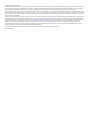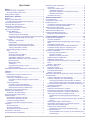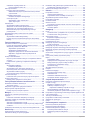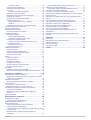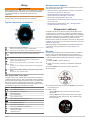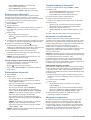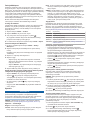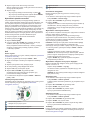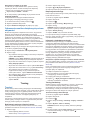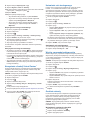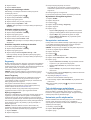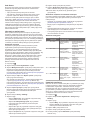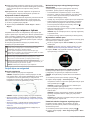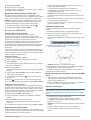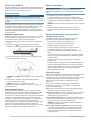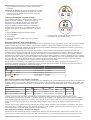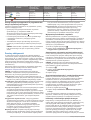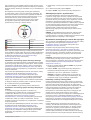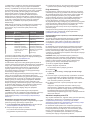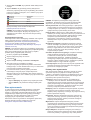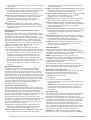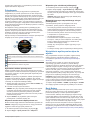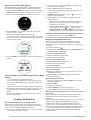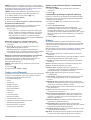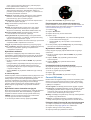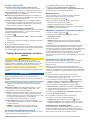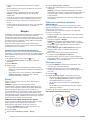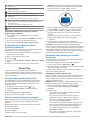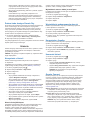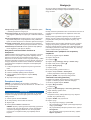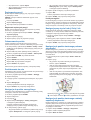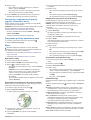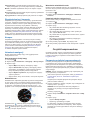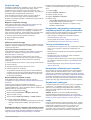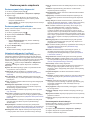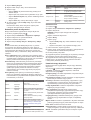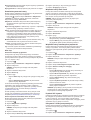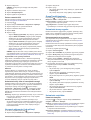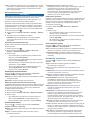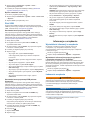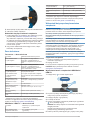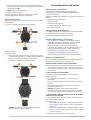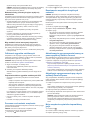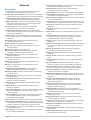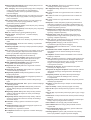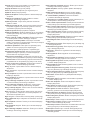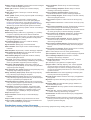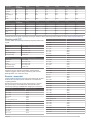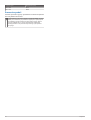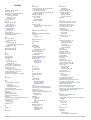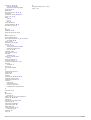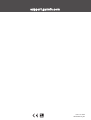FORERUNNER
®
945
Podręcznik użytkownika

© 2019 Garmin Ltd. lub jej oddziały
Wszelkie prawa zastrzeżone. Zgodnie z prawami autorskimi, kopiowanie niniejszego podręcznika użytkownika w całości lub częściowo bez pisemnej zgody firmy Garmin jest zabronione. Firma
Garmin zastrzega sobie prawo do wprowadzenia zmian, ulepszeń do produktów lub ich zawartości niniejszego podręcznika użytkownika bez konieczności powiadamiania o tym jakiejkolwiek
osoby lub organizacji. Odwiedź stronę internetową www.garmin.com, aby pobrać bieżące aktualizacje i informacje uzupełniające dotyczące użytkowania niniejszego produktu.
Garmin
®
, logo Garmin, ANT+
®
, Auto Lap
®
, Auto Pause
®
, Edge
®
, Forerunner
®
, inReach
®
, VIRB
®
, Virtual Partner
®
oraz Xero
™
są znakami towarowymi firmy Garmin Ltd. lub jej podmiotów zależnych
zarejestrowanych w Stanach Zjednoczonych i innych krajach. Body Battery
™
, Connect IQ
™
, Garmin Connect
™
, Garmin Express
™
, Garmin Move IQ
™
, Garmin Pay
™
, HRM-Run
™
, HRM-Tri
™
, HRM-
Swim
™
, QuickFit
®
, tempe
™
, TrueUp
™
, TruSwing
™
, Varia
™
, Varia Vision
™
oraz Vector
™
są znakami towarowymi firmy Garmin Ltd. lub jej oddziałów. Wykorzystywanie tych znaków bez wyraźnej
zgody firmy Garmin jest zabronione.
Android
™
jest znakiem towarowym firmy Google Inc. Apple
®
, iPhone
®
, iTunes
®
oraz Mac
®
są znakami towarowym firmy Apple Inc. zarejestrowanymi w Stanach Zjednoczonych i w innych krajach.
Znak i logo BLUETOOTH
®
stanowią własność firmy Bluetooth SIG, Inc., a używanie ich przez firmę Garmin podlega warunkom licencji. The Cooper Institute
®
, podobnie jak wszelkie pozostałe
powiązane znaki towarowe, stanowią własność organizacji The Cooper Institute. Zaawansowane analizy pracy serca zostały przeprowadzone przez firmę Firstbeat. Oprogramowanie Spotify
®
podlega licencjom stron trzecich. Treść licencji można znaleźć tutaj: https://developer.spotify.com/legal/third-party-licenses. Shimano
®
i Di2
™
są znakami towarowymi firmy Shimano, Inc.
STRAVA i Strava
™
są znakami towarowymi firmy Strava, Inc. Training Stress Score
™
, Intensity Factor
™
i Normalized Power
™
są znakami towarowymi firmy Peaksware, LLC. Wi‑Fi
®
jest
zarejestrowanym znakiem towarowym firmy Wi-Fi Alliance Corporation. Windows
®
jest zastrzeżonym znakiem towarowym firmy Microsoft Corporation w Stanach Zjednoczonych i w innych
krajach. Pozostałe znaki towarowe i nazwy handlowe należą do odpowiednich właścicieli.
Ten produkt ma certyfikat ANT+
®
. Odwiedź stronę www.thisisant.com/directory, aby wyświetlić listę zgodnych produktów i aplikacji.
Nr modelu: A03525

Spis treści
Wstęp............................................................................... 1
Ogólne informacje o urządzeniu................................................. 1
Stan sygnału GPS i ikony stanu.............................................1
Konfigurowanie zegarka............................................................. 1
Aktywności i aplikacje................................................... 1
Bieganie...................................................................................... 1
Rozpoczynanie aktywności.........................................................2
Porady dotyczące rejestrowania aktywności......................... 2
Zatrzymywanie aktywności......................................................... 2
Tworzenie własnych aktywności................................................. 2
Aktywności w pomieszczeniu..................................................... 2
Kalibrowanie dystansu na bieżni........................................... 2
Aktywności na powietrzu............................................................ 2
Funkcja Multisport.................................................................. 3
Trening do triathlonu......................................................... 3
Tworzenie aktywności Multisport...................................... 3
Porady dotyczące treningu triathlonowego lub korzystania
z aktywności obejmującej wiele dyscyplin.........................3
Pływanie.................................................................................3
Pływanie — terminologia...................................................3
Styl pływania..................................................................... 3
Porady dotyczące aktywności pływackich.........................3
Odpoczynek w trakcie pływania na basenie..................... 3
Trening z dziennikiem ćwiczeń......................................... 3
Wyświetlanie zjazdów na nartach.......................................... 4
Golf........................................................................................ 4
Granie w golfa................................................................... 4
Informacje dotyczące dołków............................................ 4
Przesuwanie chorągiewki..................................................4
Wyświetlanie zmierzonych uderzeń.................................. 4
Wyświetlanie odległości do lay-upów i doglegów............. 4
Zachowaj wyniki................................................................ 4
Aktualizacja wyniku........................................................... 4
TruSwing™....................................................................... 4
Korzystanie z licznika gry w golfa..................................... 5
Statystyki śledzenia...........................................................5
Odtwarzanie monitów dźwiękowych podczas aktywności.......... 5
Trening............................................................................ 5
Treningi....................................................................................... 5
Realizowanie treningu z Garmin Connect............................. 5
Rozpoczynanie treningu........................................................ 5
Informacje o kalendarzu treningów........................................ 5
Korzystanie z planów treningów z serwisu Garmin
Connect............................................................................. 5
Trening interwałowy............................................................... 5
Tworzenie treningu interwałowego....................................5
Rozpoczynanie treningu interwałowego........................... 6
Zatrzymywanie treningu interwałowego............................ 6
Korzystanie z funkcji Virtual Partner®........................................ 6
Ustawianie celu treningowego.................................................... 6
Anulowanie celu treningowego.............................................. 6
Wyścig z poprzednią aktywnością.............................................. 6
Osobiste rekordy.........................................................................6
Wyświetlanie osobistych rekordów........................................ 6
Przywracanie osobistego rekordu.......................................... 7
Usuwanie osobistego rekordu................................................7
Usuwanie wszystkich osobistych rekordów........................... 7
Segmenty....................................................................................7
Strava™Segmenty................................................................. 7
Wyścig na segmencie............................................................ 7
Wyświetlanie szczegółów segmentu......................................7
Korzystanie z metronomu........................................................... 7
Tryb dodatkowego wyświetlacza................................................ 7
Ustawianie profilu użytkownika
................................................... 7
Cele fitness............................................................................ 8
Informacje o strefach tętna.................................................... 8
Ustawianie stref tętna........................................................8
Zezwolenie urządzeniu na określenie stref tętna.............. 8
Obliczanie strefy tętna.......................................................8
Ustawianie stref mocy............................................................ 8
Śledzenie aktywności.................................................... 9
Cel automatyczny....................................................................... 9
Korzystanie z alertów ruchu........................................................9
Monitorowanie snu......................................................................9
Korzystanie z automatycznego śledzenia snu....................... 9
Korzystanie z trybu Nie przeszkadzać................................... 9
Minut intensywnej aktywności.....................................................9
Zliczanie minut intensywnej aktywności.................................9
Zdarzenia Garmin Move IQ™..................................................... 9
Ustawienia śledzenia aktywności............................................... 9
Wyłączanie śledzenia aktywności........................................ 10
Funkcje związane z tętnem.......................................... 10
Czujnik tętna na nadgarstek..................................................... 10
Noszenie urządzenia........................................................... 10
Wskazówki dotyczące nieregularnego odczytu danych
tętna..................................................................................... 10
Wyświetlanie widżetu tętna.................................................. 10
Przesyłanie danych tętna do urządzenia Garmin®.............. 10
Ustawianie alertów nietypowo wysokiego tętna................... 10
Wyłączanie nadgarstkowego czujnika tętna........................ 11
Akcesorium HRM-Swim............................................................ 11
Pomiar tętna podczas pływania........................................... 11
Pływanie w basenie.........................................................11
Pływanie na otwartym akwenie....................................... 11
Regulacja paska czujnika tętna........................................... 11
Zakładanie czujnika tętna.................................................... 11
Wskazówki dotyczące korzystania z akcesorium HRM-
Swim.................................................................................... 11
Dbanie o czujnik tętna..........................................................11
Akcesorium HRM-Tri................................................................ 12
Pływanie w basenie............................................................. 12
Zakładanie czujnika tętna.................................................... 12
Przechowywanie danych..................................................... 12
Dbanie o czujnik tętna..........................................................12
Wskazówki dotyczące nieregularnego odczytu danych tętna.. 12
Dynamika biegu........................................................................ 12
Trening z informacjami o dynamice biegu........................... 13
Kolorowe wskaźniki i dane dynamiki biegu.......................... 13
Dane dotyczące bilansu czasu kontaktu z podłożem..... 13
Dane odchylenia pionowego i odchylenia do długości.... 13
Porady dotyczące postępowania w przypadku braku danych
dynamicznych biegania........................................................14
Pomiary efektywności............................................................... 14
Wyłączanie powiadomień o wynikach..................................14
Automatyczne wykrywanie pomiarów efektywności............ 14
Synchronizacja aktywności i pomiarów efektywności.......... 14
Informacje o szacowanym pułapie tlenowym...................... 14
Sprawdzanie szacowanego pułapu tlenowego dla
biegu............................................................................... 15
Sprawdzanie szacowanego pułapu tlenowego dla jazdy na
rowerze........................................................................... 15
Aklimatyzacja cieplna i wysokościowa................................. 15
Wyświetlanie przewidywanych czasów dla wyścigów......... 15
Informacje o funkcji Training Effect...................................... 15
Przygotowanie wydolnościowe............................................ 16
Wyświetlanie przygotowania wydolnościowego.............. 16
Próg mleczanowy.................................................................16
Przeprowadzanie testu z pomocą w celu określenia progu
mleczanowego................................................................ 16
Spis treści i

Określanie współczynnika FTP............................................ 16
Przeprowadzanie testu FTP............................................ 17
Stan wytrenowania................................................................... 17
Poziomy stanu wytrenowania.............................................. 17
Wskazówki dotyczące uzyskania informacji o stanie
wytrenowania.................................................................. 18
Obciążenie treningowe........................................................ 18
Charakter obciążenia treningowego............................... 18
Czas odpoczynku.................................................................18
Wyświetlanie czasu odpoczynku.....................................18
Tętno odpoczynku........................................................... 18
Pulsoksymetr............................................................................ 19
Wyświetlanie widżetu pulsoksymetru...................................19
Włączanie monitorowania SpO2 podczas snu.................... 19
Włączanie trybu całodobowej aklimatyzacji......................... 19
Wskazówki dotyczące nieprawidłowego odczytu
pulsoksymetru
...................................................................... 19
Wyświetlanie wyniku pomiaru tętna do wysiłku........................ 19
Body Battery............................................................................. 19
Wyświetlanie widżetu Body Battery..................................... 20
Porady dotyczące uzyskiwania lepszych danych Body
Battery
..................................................................................20
Funkcje telefoniczne.................................................... 20
Parowanie smartfonu z urządzeniem....................................... 20
Porady dla użytkowników aplikacji Garmin Connect........... 20
Włączenie powiadomień Bluetooth...................................... 20
Wyświetlanie powiadomień............................................. 20
Zarządzanie powiadomieniami........................................21
Wyłączanie połączenia ze smartfonem Bluetooth.......... 21
Włączanie i wyłączanie alertów połączenia ze
smartfonem..................................................................... 21
Funkcje online Bluetooth.......................................................... 21
Ręczne synchronizowanie danych z urządzeniem Garmin
Connect................................................................................21
Lokalizowanie zgubionego urządzenia mobilnego.............. 21
Widżety..................................................................................... 21
Wyświetlanie widżetów........................................................ 22
O widżecie Mój dzień...................................................... 22
Wyświetlanie menu elementów sterujących........................ 22
Dostosowywanie menu elementów sterujących.................. 22
Wyświetlanie widżetu pogody.............................................. 22
Uruchamianie funkcji sterowania muzyką............................ 22
Connect IQFunkcje................................................................... 22
Pobieranie funkcji Connect IQ przy użyciu komputera........ 22
Funkcje online Wi‑Fi................................................................. 23
Nawiązywanie połączenia z siecią Wi‑Fi............................. 23
Funkcje bezpieczeństwa i monitorowania................. 23
Dodawanie kontaktów alarmowych.......................................... 23
Wzywanie pomocy............................................................... 23
Włączanie i wyłączanie wykrywania zdarzeń........................... 23
Rozpoczynanie sesji GroupTrack............................................. 23
Porady dotyczące sesji GroupTrack.................................... 23
Muzyka.......................................................................... 24
Łączenie się z dostawcą zewnętrznym.................................... 24
Spotify®.................................................................................... 24
Pobieranie materiałów dźwiękowych z Spotify.................... 24
Pobieranie osobistych materiałów dźwiękowych...................... 24
Słuchanie muzyki...................................................................... 24
Sterowanie odtwarzaniem muzyki....................................... 24
Sterowanie odtwarzaniem muzyki za pomocą podłączonego
smartfonu............................................................................. 25
Podłączanie słuchawek przy użyciu technologii Bluetooth....... 25
Garmin Pay................................................................... 25
Konfigurowanie portfela Garmin Pay........................................ 25
Płacenie za zakupy za pomocą zegarka.................................. 25
Dodawanie karty płatniczej do portfela Garmin Pay
................. 25
Zarządzanie portfelem Garmin Pay..................................... 25
Zmiana kodu dostępu Garmin Pay........................................... 26
Historia.......................................................................... 26
Korzystanie z historii................................................................. 26
Historia funkcji Multisport..................................................... 26
Wyświetlanie czasu w każdej ze stref tętna......................... 26
Wyświetlanie podsumowania danych....................................... 26
Korzystanie z licznika............................................................... 26
Usuwanie historii.......................................................................26
Garmin Connect........................................................................26
Korzystanie z serwisu Garmin Connect na komputerze...... 27
Zarządzanie danymi................................................................. 27
Usuwanie plików.................................................................. 27
Nawigacja...................................................................... 27
Kursy.........................................................................................27
Tworzenie kursu i podążanie nim za pomocą urządzenia... 27
Tworzenie kursu trasy powrotnej......................................... 27
Zapisywanie pozycji.................................................................. 28
Edytowanie zapisanych pozycji........................................... 28
Odwzorowanie punktu.............................................................. 28
Podróżowanie do celu.............................................................. 28
Nawigacja do punktu szczególnego......................................... 28
Punkty szczególne............................................................... 28
Nawigacja przy użyciu funkcji Celuj i idź.................................. 28
Nawigacja do punktu startowego podczas aktywności............. 28
Nawigacja do punktu startowego ostatniej zapisanej
aktywności
................................................................................ 28
Oznaczanie i nawigowanie do pozycji sygnału „Człowiek za
burtą”........................................................................................ 29
Przerywanie podróży wyznaczoną trasą.................................. 29
Mapa......................................................................................... 29
Wyświetlanie mapy.............................................................. 29
Zapisywanie lub nawigowanie do pozycji na mapie............ 29
Nawigowanie przy użyciu funkcji W okolicy......................... 29
Przesuwanie i powiększanie mapy...................................... 29
Ustawienia mapy..................................................................29
Wysokościomierz i barometr.....................................................30
Kompas.....................................................................................30
Ustawienia nawigacji................................................................ 30
Dostosowywanie funkcji mapy............................................. 30
Wskaźnik kursu.................................................................... 30
Wstawienia wskaźnika kierunku.......................................... 30
Ustawianie alertów nawigacyjnych...................................... 30
Czujniki bezprzewodowe............................................. 30
Parowanie czujników bezprzewodowych................................. 30
Czujnik na nogę........................................................................ 31
Bieganie z czujnikiem na nogę............................................ 31
Kalibracja czujnika na nogę................................................. 31
Usprawnienie kalibracji czujnika na nogę....................... 31
Ręczna kalibracja czujnika na nogę.................................... 31
Ustawianie prędkości i dystansu dla czujnika na nogę........ 31
Korzystanie z opcjonalnego rowerowego czujnika prędkości lub
rytmu pedałowania....................................................................31
Trening z miernikami mocy....................................................... 31
Korzystanie z elektronicznych manetek................................... 31
Świadomość sytuacyjna........................................................... 31
tempe........................................................................................ 31
Dostosowywanie urządzenia....................................... 32
Dostosowywanie listy aktywności............................................. 32
Dostosowywanie pętli widżetów............................................... 32
Ustawienia aktywności i aplikacji.............................................. 32
Dostosowywanie ekranów danych....................................... 32
Dodawanie punktu do aktywności....................................... 33
Alerty.................................................................................... 33
ii Spis treści

Ustawianie alertu.............................................................33
Ustawienia mapy aktywności............................................... 33
Ustawienia wyznaczania trasy............................................. 34
Auto Lap...............................................................................34
Oznaczanie okrążeń wg dystansu.................................. 34
Włączanie funkcji Auto Pause..............................................34
Włączanie funkcji automatycznej wspinaczki.......................34
Prędkość 3D i dystans......................................................... 34
Korzystanie z funkcji autoprzewijania.................................. 34
Zmiana ustawień GPS......................................................... 35
System GPS i inne systemy satelitarne.......................... 35
UltraTrac......................................................................... 35
Ustawienia funkcji Czas do oszczędzania energii............... 35
Usuwanie aktywności lub aplikacji............................................ 35
GroupTrackUstawienia............................................................. 35
Ustawienia tarczy zegarka........................................................ 35
Dostosowywanie tarczy zegarka..........................................35
Ustawienia czujników................................................................35
Ustawienia kompasu............................................................ 35
Ręczna kalibracja kompasu............................................ 36
Ustawianie odniesienia północnego................................ 36
Ustawienia wysokościomierza............................................. 36
Kalibracja wysokościomierza barometrycznego............. 36
Ustawienia barometru.......................................................... 36
Kalibrowanie barometru.................................................. 36
Xero Ustawienia pozycji....................................................... 36
Ustawienia systemowe............................................................. 36
Ustawienia czasu................................................................. 37
Zmiana ustawień podświetlenia........................................... 37
Dostosowywanie przycisków dostępu..................................37
Zmiana jednostek miary....................................................... 37
Zegary.......................................................................................37
Ustawianie alarmu............................................................... 37
Usuwanie alarmu................................................................. 37
Włączanie minutnika............................................................ 37
Korzystanie ze stopera........................................................ 37
Synchronizowanie czasu przez GPS................................... 37
Ręczne ustawianie czasu.................................................... 38
Pilot VIRB................................................................................. 38
Sterowanie kamerą sportową VIRB..................................... 38
Sterowanie kamerą sportową VIRB podczas aktywności.... 38
Informacje o urządzeniu.............................................. 38
Wyświetlanie informacji o urządzeniu....................................... 38
Wyświetlanie informacji dotyczących zgodności i przepisów
związanych z e-etykietami................................................... 38
Ładowanie urządzenia.............................................................. 38
Wskazówki dotyczące ładowanie urządzenia...................... 39
Dane techniczne....................................................................... 39
Forerunner — dane techniczne........................................... 39
HRM-Swim i HRM-Tri — dane techniczne...........................39
Wskazówki dotyczące bezpieczeństwa urządzenia................. 39
Czyszczenie urządzenia...................................................... 39
Wymienianie baterii w urządzeniach HRM-Swim i
HRM-Tri............................................................................... 39
Wymiana pasków......................................................................40
Rozwiązywanie problemów......................................... 40
Aktualizacje produktów............................................................. 40
Konfigurowanie Garmin Express......................................... 40
Źródła dodatkowych informacji................................................. 40
Śledzenie aktywności............................................................... 40
Dzienna liczba kroków nie jest wyświetlana........................ 40
Liczba kroków jest niedokładna........................................... 40
Liczba kroków na moim urządzeniu i koncie Garmin Connect
nie jest zgodna..................................................................... 40
Wskazanie liczby pokonanych pięter wydaje się
niewłaściwe.......................................................................... 41
Miga wskaźnik minut intensywnej aktywności
..................... 41
Odbieranie sygnałów satelitarnych........................................... 41
Poprawianie odbioru sygnałów satelitarnych GPS.............. 41
Ponowne uruchamianie urządzenia......................................... 41
Resetowanie wszystkich domyślnych ustawień....................... 41
Aktualizowanie oprogramowania kamery za pomocą aplikacji
Garmin Connect........................................................................41
Aktualizacja oprogramowania przy użyciu aplikacji Garmin
Express..................................................................................... 41
Moje urządzenie wyświetla nieprawidłowy język...................... 41
Czy mój smartfon jest zgodny z tym urządzeniem?................. 42
Mój telefon nie łączy się z urządzeniem................................... 42
Maksymalizowanie czasu działania baterii............................... 42
Pomiar temperatury nie jest dokładny...................................... 42
Jak ręcznie sparować czujniki ANT+?...................................... 42
Czy mogę używać mojego czujnika Bluetooth wraz
z zegarkiem?
............................................................................ 42
Odtwarzanie muzyki przerywa się lub słuchawki tracą
łączność.................................................................................... 42
Załącznik....................................................................... 43
Pola danych.............................................................................. 43
Standardowe oceny pułapu tlenowego..................................... 46
Współczynniki FTP................................................................... 47
Rozmiar i obwód kół................................................................. 47
Znaczenie symboli.................................................................... 48
Indeks............................................................................ 49
Spis treści iii


Wstęp
OSTRZEŻENIE
Należy zapoznać się z zamieszczonym w opakowaniu produktu
przewodnikiem Ważne informacje dotyczące bezpieczeństwa
i produktu zawierającym ostrzeżenia i wiele istotnych
wskazówek.
Przed rozpoczęciem lub wprowadzeniem zmian w programie
ćwiczeń należy zawsze skonsultować się z lekarzem.
Ogólne informacje o urządzeniu
LIGHT
Wybierz, aby włączyć urządzenie.
Wybierz, aby włączyć lub wyłączyć podświetlenie.
Przytrzymaj, aby wyświetlić menu elementów sterujących.
START
STOP
Wybierz, aby uruchomić lub zatrzymać licznik aktywności.
Wybierz, aby wybrać opcję lub potwierdzić wiadomość.
BACK
Wybierz, aby powrócić do poprzedniego ekranu.
Wybierz, aby zarejestrować okrążenie, odpoczynek lub
przejście podczas aktywności.
DOWN
Wybierz, aby przewijać widżety, ekrany danych, opcje i usta-
wienia.
Przytrzymaj, aby otworzyć opcje sterowania muzyką (Muzyka,
strona 24).
UP
Wybierz, aby przewijać widżety, ekrany danych, opcje i usta-
wienia.
Przytrzymaj, aby wyświetlić menu.
Stan sygnału GPS i ikony stanu
Pierścień i ikony stanu sygnału GPS są tymczasowo widoczne
na każdym ekranie danych. Gdy sygnał GPS zostanie odebrany
podczas wykonywania aktywności na powietrzu, pierścień stanu
zmieni się na zielony. Migająca ikona oznacza, że urządzenie
wyszukuje sygnał. Ikona wyświetlana w sposób ciągły oznacza,
że znaleziono sygnał lub że podłączono czujnik.
GPS Stan sygnału GPS
Stan naładowania baterii
Stan połączenia ze smartfonem
Wi‑Fi
®
Stan funkcji
Stan czujnika tętna
Stan czujnika na nogę
Stan funkcji Running Dynamics Pod
Stan czujnika prędkości i rytmu
Stan świateł rowerowych
Stan radaru rowerowego
Stan trybu dodatkowego wyświetlacza
Stan miernika mocy
tempe
™
Stan czujnika
VIRB
®
Stan kamery
Konfigurowanie zegarka
Aby wykorzystać cały potencjał funkcji urządzenia Forerunner,
wykonaj poniższe czynności.
• Sparuj smartfon z aplikacją Garmin Connect
™
(Parowanie
smartfonu z urządzeniem, strona 20).
• Skonfiguruj funkcje bezpieczeństwa (Funkcje
bezpieczeństwa i monitorowania, strona 23).
• Skonfiguruj muzykę (Muzyka, strona 24).
• Skonfiguruj sieci Wi‑Fi (Nawiązywanie połączenia z siecią
Wi
‑
Fi, strona 23).
• Skonfiguruj swój portfel Garmin Pay
™
(Konfigurowanie
portfela Garmin Pay, strona 25).
Aktywności i aplikacje
Urządzenie może być wykorzystywane podczas aktywności
w pomieszczeniu, na świeżym powietrzu, uprawiania sportów
i wykonywania ćwiczeń. Po rozpoczęciu aktywności urządzenie
wyświetla i rejestruje dane z czujników. Możesz zapisać swoją
aktywność i udostępnić ją społeczności Garmin Connect.
Możesz również dodać do urządzenia Connect IQ
™
aktywności
i aplikacje za pomocą strony internetowej Connect IQ (Connect
IQFunkcje, strona 22).
Więcej informacji na temat dokładności śledzenia aktywności
i pomiarów kondycji znajduje się na stronie garmin.com
/ataccuracy.
Bieganie
Pierwszą aktywnością fizyczną zarejestrowaną w urządzeniu
może być bieg, jazda lub inna aktywność wykonywana na
wolnym powietrzu. Przed rozpoczęciem aktywności może być
konieczne naładowanie urządzenia (Ładowanie urządzenia,
strona 38).
1
Wybierz START i wybierz aktywność.
2
Wyjdź na zewnątrz i zaczekaj, aż urządzenie zlokalizuje
satelity.
3
Naciśnij START, aby uruchomić stoper aktywności.
4
Idź pobiegać.
5
Po zakończeniu biegu użyj przycisku STOP, aby zatrzymać
stoper aktywności.
6
Wybierz opcję:
• Wybierz Wznów, aby ponownie uruchomić stoper
aktywności.
• Wybierz Zapisz, aby zapisać bieg i wyzerować stoper
aktywności. Możesz wybrać bieg, aby wyświetlić jego
podsumowanie.
Wstęp 1

• Wybierz Wznów później, aby zawiesić bieg
i kontynuować zapis później.
• Wybierz Okrążenie, aby oznaczyć okrążenie.
• Wybierz kolejno Odrzuć > Tak, aby usunąć bieg.
Rozpoczynanie aktywności
Po rozpoczęciu aktywności moduł GPS zostanie w razie
potrzeby automatycznie uruchomiony. Jeśli korzystasz
z dodatkowego czujnika bezprzewodowego, możesz sparować
go z urządzeniem Forerunner (Parowanie czujników
bezprzewodowych, strona 30).
1
Naciśnij START.
2
Wybierz aktywność.
UWAGA: Aktywności oznaczone jako ulubione pojawią się
na początku listy (Dostosowywanie listy aktywności,
strona 32).
3
Wybierz opcję:
• Wybierz aktywność z ulubionych.
• Wybierz i wybierz aktywność z rozwiniętej listy
aktywności.
4
Jeśli aktywność wymaga korzystania z sygnałów GPS, wyjdź
na zewnątrz, w miejsce z nieprzesłoniętym widokiem nieba.
5
Poczekaj, aż wyświetli się ikona GPS .
Urządzenie jest gotowe po ustaleniu Twojego tętna,
odebraniu sygnałów GPS (jeśli to konieczne) i połączeniu się
z czujnikami bezprzewodowymi (jeśli to konieczne).
6
Naciśnij START, aby włączyć licznik aktywności.
Urządzenie rejestruje dane aktywności tylko wtedy, gdy
licznik aktywności jest włączony.
UWAGA: Przytrzymaj DOWN podczas aktywności, aby
otworzyć opcje sterowania muzyką.
Porady dotyczące rejestrowania aktywności
• Naładuj urządzenie przed rozpoczęciem aktywności
(Ładowanie urządzenia, strona 38).
• Wybierz , aby rejestrować okrążenia.
• Użyj przycisku UP lub DOWN, aby wyświetlić dodatkowe
strony danych.
Zatrzymywanie aktywności
1
Wybierz STOP.
2
Wybierz opcję:
• Aby wznowić aktywność, wybierz Wznów.
• Aby zapisać aktywność i powrócić do trybu zegarka,
wybierz Zapisz > Gotowe.
• Aby wstrzymać aktywność i wznowić ją w późniejszym
czasie, wybierz Wznów później.
• Aby oznaczyć okrążenie, wybierz Okrążenie.
• Aby powrócić do punktu startowego na pokonanej
ścieżce, wybierz kolejno Wróć do startu > TracBack.
UWAGA: Ta funkcja jest dostępna tylko w przypadku
aktywności, które korzystają z modułu GPS.
• Aby powrócić do punktu początkowego aktywności
najprostszą dostępną drogą, wybierz kolejno Wróć do
startu > Trasa.
UWAGA: Ta funkcja jest dostępna tylko w przypadku
aktywności, które korzystają z modułu GPS.
• Aby odrzucić aktywność i powrócić do trybu zegarka,
wybierz Odrzuć > Tak.
UWAGA: Urządzenie automatycznie zapisuje aktywność po
upływie 30 minut od jej przerwania.
Tworzenie własnych aktywności
1
Na tarczy zegarka wybierz kolejno START > Dodaj.
2
Wybierz opcję:
• Wybierz Kopiuj aktywność, aby utworzyć własną
aktywność na bazie jednej z zapisanych.
• Wybierz Inne, aby utworzyć własną aktywność.
3
W razie potrzeby wybierz rodzaj aktywności.
4
Wybierz nazwę lub wpisz własną nazwę.
Duplikaty nazw aktywności zawierają numer, np. Rower(2).
5
Wybierz opcję:
• Wybierz opcję, aby dostosować wybrane ustawienia
aktywności. Można na przykład dostosować ekrany
danych lub funkcje automatyczne.
• Wybierz Gotowe, aby zapisać własną aktywność i użyć
jej.
6
Wybierz Tak, aby dodać aktywność do listy ulubionych.
Aktywności w pomieszczeniu
Urządzenie Forerunner może posłużyć podczas ćwiczeń
w pomieszczeniu, takich jak bieg na bieżni lub jazda na rowerze
stacjonarnym. W pomieszczeniach moduł GPS jest wyłączony.
Podczas biegu lub spaceru z wyłączonym modułem GPS dane
prędkości, dystansu i rytmu są obliczane przy użyciu
akcelerometru w urządzeniu. Akcelerometr kalibruje się
automatycznie. Dokładność danych prędkości, dystansu i rytmu
zwiększa się po kilku biegach lub spacerach na zewnątrz
z użyciem funkcji GPS.
PORADA: Chwytanie się poręczy bieżni powoduje zmniejszenie
dokładności. Można korzystać z opcjonalnego czujnika na nogę
w celu rejestrowania tempa, dystansu i rytmu.
W przypadku jazdy rowerem z wyłączoną funkcją GPS dane
prędkości i dystansu są niedostępne, chyba że używany jest
opcjonalny czujnik, który przesyła dane prędkości i dystansu do
urządzenia (np. czujnik prędkości lub rytmu).
Kalibrowanie dystansu na bieżni
Aby rejestrować dokładniejsze dystanse pokonywane na bieżni,
możesz skalibrować dystans na bieżni po przebiegnięciu na niej
co najmniej 1,5 km (1 mili). Jeśli korzystasz z różnych bieżni,
możesz ręcznie skalibrować dystans na bieżni dla każdej bieżni
po każdym biegu.
1
Rozpocznij aktywność biegania na bieżni (Rozpoczynanie
aktywności, strona 2) i przebiegnij na niej co najmniej 1,5 km
(1 milę).
2
Po zakończeniu biegu STOP.
3
Wybierz opcję:
• Aby skalibrować dystans na bieżni po raz pierwszy,
wybierz Zapisz.
Urządzenie poprosi o przeprowadzenie kalibracji bieżni.
• Aby ręcznie skalibrować dystans na bieżni po pierwszej
kalibracji, wybierz kolejno Kalibruj i zapisz > Tak.
4
Sprawdź pokonany dystans na wyświetlaczu bieżni
i wprowadź odległość w urządzeniu.
Aktywności na powietrzu
W urządzeniu Forerunner znajdują się fabrycznie wczytane
aktywności wykonywane na świeżym powietrzu, takich jak
bieganie i jazda na rowerze. W przypadku tych aktywności
moduł GPS jest włączony. Nowe aktywności można dodawać
w oparciu o dane domyślnych aktywności, takich jak chód lub
wiosłowanie. Do urządzenia można również dodać własne
aktywności (Tworzenie własnych aktywności, strona 2).
2 Aktywności i aplikacje

Funkcja Multisport
Triatloniści, dwuboiści oraz inni sportowcy wielodyscyplinowi
mogą skorzystać z aktywności Multisport, takich jak Triatlon czy
Bieg z pływ.. W trakcie aktywności Multisport można przełączać
pomiędzy aktywnościami i w dalszym ciągu wyświetlać całkowity
czas i dystans. Na przykład można przełączyć urządzenie
z trybu jazdy rowerem w tryb biegu oraz wyświetlić całkowity
czas i dystans dla jazdy na rowerze oraz biegu przez cały czas
trwania aktywności Multisport.
Można dostosować aktywność Multisport lub skorzystać
z domyślnych ustawień dla standardowego triatlonu.
Trening do triathlonu
Jeśli bierzesz udział w triathlonie, możesz użyć aktywności dla
triathlonu, aby szybko przełączać między poszczególnymi
dyscyplinami i zmierzyć czas dla każdej z nich oraz zapisać
daną aktywność.
1
Wybierz kolejno START > Triatlon.
2
Wybierz START, aby uruchomić stoper.
3
Gdy zaczynasz i kończysz przejście, wybierz .
W przypadku ustawień aktywności dla triathlonu funkcję
przejścia można włączyć lub wyłączyć.
4
Po zakończeniu aktywności wybierz kolejno STOP > Zapisz.
Tworzenie aktywności Multisport
1
Na tarczy zegarka wybierz kolejno START > Dodaj >
Multisport.
2
Wybierz rodzaj aktywności Multisport lub wpisz własną
nazwę.
Duplikaty nazwy aktywności zawierają numer. Na przykład
Triathlon(2).
3
Wybierz co najmniej dwie aktywności.
4
Wybierz opcję:
• Wybierz opcję, aby dostosować wybrane ustawienia
aktywności. Na przykład możesz określić, czy przejścia
mają być wliczane.
• Wybierz Gotowe, aby zapisać aktywność obejmującą
wiele dyscyplin i jej użyć.
5
Wybierz Tak, aby dodać aktywność do listy ulubionych.
Porady dotyczące treningu triathlonowego lub korzystania
z aktywności obejmującej wiele dyscyplin.
• Wybierz START, aby rozpocząć pierwszą aktywność.
• Wybierz , aby przejść do następnej aktywności.
Jeśli przejścia są włączone, ich czas będzie rejestrowany
niezależnie od czasu aktywności.
• W razie potrzeby wybierz , aby rozpocząć następną
aktywność.
• Użyj przycisku UP lub DOWN, aby wyświetlić dodatkowe
strony danych.
Pływanie
NOTYFIKACJA
Urządzenie jest przeznaczone do użytku podczas pływania na
powierzchni wody. Korzystanie z urządzenia podczas
nurkowania z akwalungiem może spowodować uszkodzenie
urządzenia i w konsekwencji unieważnić gwarancję.
UWAGA: Urządzenie jest zgodne z akcesoriami HRM-Tri
™
i HRM-Swim
™
(Pomiar tętna podczas pływania, strona 11).
Pływanie — terminologia
Długość: Jedna długość basenu.
Interwał: Jedna lub więcej następujących po sobie długości.
Nowy interwał rozpoczyna się po odpoczynku.
Ruch: Jeden ruch jest liczony jako jeden pełny ruch ramienia,
na którym założone jest urządzenie, podczas pływania
danym stylem.
SWOLF: Wynik SWOLF to suma czasu jednej długości basenu
i liczby ruchów wykonanych na tej długości. Na przykład: 30
sekund + 15 ruchów daje wynik SWOLF równy 45. W
przypadku pływania na otwartym akwenie wynik SWOLF jest
obliczany dla dystansów powyżej 25 metrów. SWOLF to
wskaźnik efektywności pływania i, podobnie jak w golfie, im
niższy wynik, tym lepsza efektywność.
Styl pływania
Identyfikacja stylu pływania jest dostępna wyłącznie w trybie
pływania na basenie. Styl pływania jest określany pod koniec
długości. Jest on wyświetlany podczas przeglądania historii
interwału. Styl pływania można również wybrać jako własne pole
danych (Dostosowywanie ekranów danych, strona 32).
Dowolny Styl dowolny
Grzbietowy Styl grzbietowy
Klasyczny Styl klasyczny (żabka)
Motylkowy Styl motylkowy (delfin)
Zmienny Więcej niż jeden styl pływania w interwale
Ćwiczenie Używany z dziennikiem ćwiczeń (Trening z dziennikiem
ćwiczeń, strona 3)
Porady dotyczące aktywności pływackich
• Przed rozpoczęciem aktywności pływackiej na basenie
postępuj zgodnie z instrukcjami, aby wybrać długość basenu
lub wprowadzić długość niestandardową.
Następnym razem, gdy rozpoczniesz aktywność pływacką na
basenie, urządzenie użyje tego rozmiaru basenu. Możesz
przytrzymać , wybrać ustawienia aktywności, a następnie
wybrać Długość basenu, aby zmienić rozmiar.
• Wybierz , aby zarejestrować odpoczynek w trakcie
pływania na basenie.
Urządzenie automatycznie rejestruje interwały i przepłynięte
długości dla pływania na basenie.
• Wybierz , aby zarejestrować przerwę w trakcie pływania
na otwartym akwenie.
Odpoczynek w trakcie pływania na basenie
Domyślny ekran odpoczynku wyświetla dwa liczniki czasu
odpoczynku. Pokazuje on także czas i dystans ostatniego
ukończonego interwału.
UWAGA: Dane pływania nie są rejestrowane podczas
odpoczynku.
1
W trakcie pływania wybierz , aby rozpocząć odpoczynek.
Wyświetlacz zmieni kolorystykę i przełączy się na biały tekst
na czarnym tle, po czym pojawi się ekran odpoczynku.
2
W trakcie odpoczynku wybierz UP lub DOWN, aby wyświetlić
pozostałe ekrany danych (opcjonalnie).
3
Wybierz , aby kontynuować pływanie.
4
Powtórz to dla każdego dodatkowego interwału odpoczynku.
Trening z dziennikiem ćwiczeń
Funkcja dziennika ćwiczeń jest dostępna wyłącznie w trybie
pływania na basenie. Funkcja dziennika ćwiczeń pozwala
ręcznie zapisać serie odbić, pływanie jedną ręką lub jakikolwiek
inny styl pływania, który nie jest jednym z czterech
podstawowych stylów.
1
Podczas pływania na basenie wybierz UP lub DOWN, aby
wyświetlić ekran dziennika ćwiczeń.
2
Naciśnij , aby uruchomić stoper ćwiczenia.
3
Po zakończeniu treningu interwałowego naciśnij .
Stoper ćwiczenia zatrzymuje się, lecz stoper aktywności
nadal rejestruje całą sesję pływania.
Aktywności i aplikacje 3

4
Wybierz dystans dla ukończonego ćwiczenia.
Wzrost dystansu jest oparty na długości basenu określonej
dla tego profilu aktywności.
5
Wybierz opcję:
• Aby rozpocząć kolejny interwał treningu, wybierz .
• Aby rozpocząć interwał pływania wybierz UP lub DOWN,
aby wrócić do ekranów treningu pływackiego.
Wyświetlanie zjazdów na nartach
Twoje urządzenie rejestruje szczegóły każdego zjazdu na
nartach lub snowboardzie dzięki funkcji autouruchamiania. Jest
ona domyślnie włączona w przypadku zjazdu na nartach lub
jazdy na snowboardzie. Rejestruje ona automatycznie nowe
zjazdy na podstawie ruchu użytkownika. Praca stopera jest
wstrzymywana, gdy użytkownik nie zjeżdża lub gdy znajduje się
na wyciągu narciarskim. Stoper zostaje wstrzymany na czas
jazdy na wyciągu narciarskim. Rozpoczęcie zjazdu spowoduje
zrestartowanie stopera. Szczegóły zjazdu można wyświetlić na
ekranie wstrzymania lub podczas działania stopera.
1
Rozpocznij zjazd na nartach lub snowboardzie.
2
Naciśnij i przytrzymaj .
3
Wybierz Pokaż zjazdy.
4
Użyj przycisków UP i DOWN, aby wyświetlić szczegóły
ostatnich, aktualnych oraz wszystkich biegów.
Ekran przejazdów zawiera informacje o czasie, przebytym
dystansie, maksymalnej i średniej prędkości, a także
o całkowitym spadku.
Golf
Granie w golfa
Zanim rozpoczniesz grę w golfa, naładuj urządzenie (Ładowanie
urządzenia, strona 38).
1
Na tarczy zegarka wybierz kolejno START > Golf.
2
Wyjdź na zewnątrz i zaczekaj, aż urządzenie zlokalizuje
satelity.
3
Wybierz pole golfowe z listy dostępnych pól.
4
W razie potrzeby podaj odległość dla drivera.
5
Wybierz Tak, aby zachowywać wyniki.
6
Wybierz UP lub DOWN, aby przewinąć dołki.
Urządzenie wykonuje automatyczne przejścia, gdy
przechodzisz do kolejnych dołków.
7
Po zakończeniu aktywności wybierz START > Zakończ
partię > Tak.
Informacje dotyczące dołków
Urządzenie oblicza odległość do przedniej i tylnej części greena
oraz do wybranej pozycji chorągiewki (Przesuwanie
chorągiewki, strona 4).
Numer bieżącego dołka
Odległość do tylnej części greenu
Odległość do wybranej pozycji chorągiewki
Odległość do przedniej części greenu
Norma dla dołka
Mapa greena
Przesuwanie chorągiewki
Można również przyjrzeć się greenowi i zmienić pozycję
chorągiewki.
1
Na ekranie z informacjami dotyczącymi dołków wybierz
kolejno START > Przesuń flagę.
2
Wybierz UP lub DOWN, aby przesunąć chorągiewkę.
3
Wybierz START.
Odległości na ekranie z informacjami dotyczącymi dołków są
aktualizowane, tak aby wskazywać nowe położenie
chorągiewki. Pozycja chorągiewki zapisywana jest tylko dla
bieżącej partii.
Wyświetlanie zmierzonych uderzeń
Aby umożliwić urządzeniu automatyczne wykrywanie i mierzenie
uderzeń, należy włączyć punktację.
Urządzenie jest wyposażone w funkcję automatycznego
wykrywania i rejestrowania uderzeń. Przy każdym uderzeniu
wzdłuż fairwaya urządzenie zapisuje odległość uderzenia, tak
aby można było ją później wyświetlić.
PORADA: Automatyczne wykrywanie uderzeń działa najlepiej
w przypadku noszenia urządzenia na nadgarstku ręki
dominującej i dobrego kontaktu z piłką. Putty nie są wykrywane.
1
Podczas grania w golfa wybierz kolejno START > Zmierz
uderzenie.
Zostanie wyświetlony dystans ostatniego uderzenia.
UWAGA: W momencie ponownego uderzenia piłki, trafienia
puttem na green lub przejścia do następnego dołka dystans
zostanie automatycznie wyzerowany.
2
Wybierz DOWN, aby wyświetlić dystanse wszystkich
zarejestrowanych uderzeń.
Wyświetlanie odległości do lay-upów i doglegów
Można wyświetlić listę odległości do lay-upów i doglegów dla
dołków o normie 4 i 5.
Wybierz kolejno START > Lay-upy.
Na ekranie zostaną wyświetlone wszystkie lay-upy oraz
odległości do nich.
UWAGA: W miarę pokonywania kolejnych metrów odległości
będą znikać z listy.
Zachowaj wyniki
1
Na ekranie z informacjami dotyczącymi dołków wybierz
kolejno START > Tablica wyników.
Tablica wyników zostanie wyświetlona, gdy znajdziesz się na
greenie.
2
Wybierz UP lub DOWN, aby przewinąć dołki.
3
Wybierz START, aby wybrać dołek.
4
Wybierz UP lub DOWN, aby ustawić wynik.
Łączny wynik zostanie zaktualizowany.
Aktualizacja wyniku
1
Na ekranie z informacjami dotyczącymi dołków wybierz
kolejno START > Tablica wyników.
2
Wybierz UP lub DOWN, aby przewinąć dołki.
3
Wybierz START, aby wybrać dołek.
4
Wybierz UP lub DOWN, aby zmienić wynik dla tego dołka.
Łączny wynik zostanie zaktualizowany.
TruSwing
™
Funkcja TruSwing umożliwia wyświetlanie pomiarów uderzenia
w urządzeniu TruSwing. Urządzenie TruSwing można kupić na
stronie www.garmin.com/golf.
4 Aktywności i aplikacje

Korzystanie z licznika gry w golfa
Licznik służy do rejestrowania czasu, dystansu i liczby
wykonanych kroków. Licznik automatycznie włącza się
i wyłącza, gdy zaczynasz lub kończysz partię.
1
Wybierz kolejno START > Licznik.
2
W razie potrzeby wybierz Zeruj, aby wyzerować licznik.
Statystyki śledzenia
Funkcja Śledzenie statystyk umożliwia śledzenie
poszczególnych statystyk podczas gry w golfa.
1
Na ekranie informacji o dołku przytrzymaj .
2
Wybierz ustawienia aktywności.
3
Wybierz Śledzenie statystyk, aby włączyć tę opcję.
Odtwarzanie monitów dźwiękowych podczas
aktywności
Możesz skonfigurować urządzenie Forerunner, aby podczas
biegu lub innych aktywności odtwarzało motywacyjne
powiadomienia w telefonie. Monity dźwiękowe odtwarzane są na
podłączonych słuchawkach za pośrednictwem technologii
Bluetooth
®
, jeśli jest ona dostępna. W innym przypadku monity
dźwiękowe będą odtwarzane na telefonie sparowanym za
pośrednictwem aplikacji Garmin Connect. Podczas odtwarzania
monitu dźwiękowego urządzenie lub telefon wyciszy wszystkie
dźwięki, aby odtworzyć powiadomienie.
UWAGA: Funkcja nie jest dostępna dla wszystkich aktywności.
1
Na tarczy zegarka przytrzymaj .
2
Wybierz kolejno Ustawienia > Monity dźwiękowe.
3
Wybierz opcję:
• Aby odtwarzać monity po każdym ukończonym okrążeniu,
wybierz Alert okrążenia.
UWAGA: Funkcja Alert okrążenia i sygnalizowania ich za
pomocą monitów dźwiękowych jest domyślnie włączona.
• Aby dodać do monitów dane o tempie i prędkości, wybierz
Alerty tempa/prędkości.
• Aby dodać do monitów dane o tętnie, wybierz Alert tętna.
• Aby dodać do monitów dane o mocy, wybierz Alert mocy.
• Aby odtwarzać monity po każdym uruchomieniu
i wyłączeniu minutnika, w tym podczas korzystania
z funkcji Auto Pause
®
, wybierz Zdarzenia czasomierza.
• Aby odtwarzać alerty aktywności jako monity dźwiękowe,
zaznacz Alerty aktywności.
• Aby zmienić język lub dialekt monitów dźwiękowych,
wybierz Dialekt.
Trening
Treningi
Można tworzyć własne treningi obejmujące cele dla każdego
etapu treningu oraz różne dystanse, czasy i liczby kalorii. Można
tworzyć treningi przy pomocy aplikacji Garmin Connect oraz
wybierać plany treningów obejmujące zintegrowane treningi
z serwisu Garmin Connect, a następnie przesyłać je do
urządzenia.
Przy pomocy serwisu Garmin Connect można również tworzyć
harmonogramy treningów. Można z wyprzedzeniem planować
treningi i przechowywać je w urządzeniu.
Realizowanie treningu z Garmin Connect
Aby móc pobierać treningi z serwisu Garmin Connect, należy
posiadać konto Garmin Connect (Garmin Connect, strona 26).
1
Wybierz opcję:
• Otwórz aplikację Garmin Connect.
• Otwórz stronę connect.garmin.com.
2
Utwórz i zapisz nowy trening.
3
Wybierz lub Wyślij do urządzenia.
4
Wykonaj instrukcje wyświetlane na ekranie.
Rozpoczynanie treningu
Przed rozpoczęciem treningu musisz pobrać trening ze swojego
konta Garmin Connect.
1
Na tarczy zegarka wybierz START.
2
Wybierz aktywność.
3
Przytrzymaj .
4
Wybierz kolejno Trening > Moje treningi.
5
Wybierz trening.
UWAGA: Na liście wyświetlane będą wyłącznie treningi
zgodne z wybranym rodzajem aktywności.
6
Wybierz Zacznij trening.
7
Wybierz START, aby uruchomić minutnik.
Po rozpoczęciu treningu urządzenie wyświetla każdy etap
treningu, uwagi dotyczące etapu (opcjonalnie), cel (opcjonalnie)
oraz aktualne dane treningu.
Informacje o kalendarzu treningów
Kalendarz treningów dostępny w urządzeniu stanowi
rozszerzenie kalendarza treningów lub harmonogramu
skonfigurowanego w serwisie Garmin Connect. Po dodaniu kilku
treningów do kalendarza w serwisie Garmin Connect można je
przesłać do posiadanego urządzenia. Wszystkie zaplanowane
treningi przesłane do urządzenia są wyświetlane w kalendarzu.
Po wybraniu dnia w kalendarzu można wyświetlić lub zacząć
trening. Zaplanowany trening pozostaje w urządzeniu bez
względu na to, czy zostanie zrealizowany czy pominięty.
Zaplanowane treningi pobierane z serwisu Garmin Connect
zastępują istniejący kalendarz treningów.
Korzystanie z planów treningów z serwisu Garmin Connect
Aby móc pobierać plany treningów i korzystać z nich, konieczne
jest posiadanie konta Garmin Connect (Garmin Connect,
strona 26).
Konto w serwisie Garmin Connect pozwala przeglądać plany
treningów, opracowywać harmonogramy treningów oraz
przesyłać plany do urządzenia.
1
Podłącz urządzenie do komputera.
2
Na koncie Garmin Connect wybierz plan treningowy
i uwzględnij go w harmonogramie.
3
Przejrzyj plan treningu w kalendarzu.
4
Wybierz > Wyślij treningi do urządzenia i wykonaj
instrukcje wyświetlane na ekranie.
Trening interwałowy
Możesz utworzyć trening interwałowy w oparciu o dystans lub
czas. Urządzenie zapisuje własny trening interwałowy
użytkownika do momentu utworzenia kolejnego treningu
interwałowego. Otwartych interwałów można używać podczas
treningów na bieżni oraz biegów na znanym dystansie.
Tworzenie treningu interwałowego
1
Na tarczy zegarka wybierz START.
2
Wybierz aktywność.
3
Przytrzymaj .
4
Wybierz kolejno Trening > Interwały > Edytuj > Interwał >
Typ.
5
Wybierz Dystans, Czas lub Otwarty.
PORADA: Możesz utworzyć otwarty interwał, wybierając
Otwarty.
6
W razie potrzeby wybierz Czas trwania i podaj wartość lub
czas interwału treningu, a następnie wybierz .
7
Wybierz BACK.
Trening 5

8
Wybierz kolejno Odpoczynek > Typ.
9
Wybierz Dystans, Czas lub Otwarty.
10
W razie potrzeby podaj wartość dystansu lub czasu interwału
odpoczynku, a następnie wybierz .
11
Wybierz BACK.
12
Wybierz jedną lub więcej opcji:
• Aby określić liczbę powtórzeń, wybierz Powtórz.
• Aby dodać do treningu otwarty interwał rozgrzewki,
wybierz kolejno Rozgrzewka > Włączone.
• Aby dodać do treningu otwarty interwał ćwiczeń
rozluźniających, wybierz kolejno Ćw. rozluźn. >
Włączone.
Rozpoczynanie treningu interwałowego
1
Na tarczy zegarka wybierz START.
2
Wybierz aktywność.
3
Przytrzymaj .
4
Wybierz kolejno Trening > Interwały > Zacznij trening.
5
Wybierz START, aby uruchomić stoper.
6
Jeśli trening interwałowy obejmuje rozgrzewkę, wybierz ,
aby rozpocząć pierwszy interwał.
7
Wykonaj instrukcje wyświetlane na ekranie.
Po zakończeniu wszystkich interwałów zostanie wyświetlony
komunikat.
Zatrzymywanie treningu interwałowego
• W dowolnym momencie wybierz , aby zatrzymać bieżący
interwał lub odpoczynek, a następnie przejdź do kolejnego
interwału lub okresu odpoczynku.
• Po ukończeniu wszystkich interwałów i okresów odpoczynku
wybierz , aby zakończyć trening interwałowy i przejść do
minutnika do ćwiczeń rozluźniających.
• Aby zatrzymać minutnik w dowolnym momencie, wybierz
STOP. Możesz ponownie włączyć minutnik lub zakończyć
trening interwałowy.
Korzystanie z funkcji Virtual Partner
®
Funkcja Virtual Partner to narzędzie treningowe ułatwiające
osiąganie celów treningowych. Możesz ustawić tempo dla
funkcji Virtual Partner i ścigać się z nią.
UWAGA: Funkcja nie jest dostępna dla wszystkich aktywności.
1
Na tarczy zegarka wybierz START.
2
Wybierz aktywność.
3
Przytrzymaj .
4
Wybierz ustawienia aktywności.
5
Wybierz kolejno Ekrany danych > Dodaj nowy > Virtual
Partner.
6
Podaj wartość tempa lub prędkości.
7
Rozpocznij aktywność (Rozpoczynanie aktywności, strona 2).
8
Użyj przycisków UP i DOWN, aby przewinąć do ekranu
Virtual Partner i zobaczyć, kto prowadzi.
Ustawianie celu treningowego
Funkcja celu treningowego współpracuje z funkcją Virtual
Partner, co umożliwia trenowanie w celu osiągnięcia
wyznaczonego dystansu, dystansu i czasu, dystansu i tempa
albo dystansu i prędkości. W trakcie wykonywania aktywności
urządzenie wyświetla na bieżąco dane pokazujące, jak blisko
jesteś do osiągnięcia swojego celu treningowego.
1
Na tarczy zegarka wybierz START.
2
Wybierz aktywność.
3
Przytrzymaj .
4
Wybierz kolejno Trening > Ustaw cel.
5
Wybierz opcję:
• Wybierz Tylko dystans, aby wybrać ustalony dystans lub
podać własny dystans.
• Wybierz Dystans i czas, aby wybrać docelowy dystans
i czas.
• Wybierz Dystans i tempo lub Dystans i prędkość, aby
wybrać docelowy dystans i tempo lub prędkość.
Na ekranie celu treningowego wyświetlany jest szacowany
czas ukończenia. Szacowany czas ukończenia jest obliczany
na podstawie bieżących wyników i pozostałym czasie.
6
Wybierz START, aby uruchomić stoper.
Anulowanie celu treningowego
1
Podczas wykonywania aktywności przytrzymaj .
2
Wybierz kolejno Anuluj cel > Tak.
Wyścig z poprzednią aktywnością
Można ścigać się z poprzednio zarejestrowaną lub pobraną
aktywnością. Funkcja ta współpracuje z funkcją Virtual Partner,
co umożliwia sprawdzenie, o ile aktualny wynik jest lepszy lub
gorszy od poprzedniego.
UWAGA: Funkcja nie jest dostępna dla wszystkich aktywności.
1
Na tarczy zegarka wybierz START.
2
Wybierz aktywność.
3
Przytrzymaj .
4
Wybierz kolejno Trening > Wyścig z aktywnością.
5
Wybierz opcję:
• Wybierz Z historii, aby wybrać w urządzeniu poprzednio
zarejestrowaną aktywność.
• Wybierz Pobrane, aby wybrać aktywność pobraną z konta
Garmin Connect.
6
Wybierz aktywność.
Zostanie wyświetlony ekran Virtual Partner z szacowanym
czasem ukończenia.
7
Wybierz START, aby uruchomić stoper.
8
Po zakończeniu aktywności wybierz kolejno START >
Zapisz.
Osobiste rekordy
Po ukończeniu aktywności urządzenie wyświetla wszystkie
nowe osobiste rekordy, jakie zostały zdobyte podczas tej
aktywności. Osobiste rekordy obejmują najdłuższy bieg,
przejazd lub przepłynięcie oraz najszybszy czas na kilku
dystansach typowych dla wyścigów.
UWAGA: W przypadku jazdy rowerem osobiste rekordy
obejmują także najwyższy wznios i najlepszą moc (wymaga
miernika mocy).
Wyświetlanie osobistych rekordów
1
Na tarczy zegarka przytrzymaj .
2
Wybierz kolejno Historia > Rekordy.
3
Wybierz dyscyplinę sportu.
6 Trening

4
Wybierz rekord.
5
Wybierz Pokaż rekord.
Przywracanie osobistego rekordu
Dla każdego z osobistych rekordów możesz przywrócić
wcześniejszy rekord.
1
Na tarczy zegarka przytrzymaj .
2
Wybierz kolejno Historia > Rekordy.
3
Wybierz dyscyplinę sportu.
4
Wybierz rekord, który chcesz przywrócić.
5
Wybierz kolejno Poprzedni > Tak.
UWAGA: Nie spowoduje to usunięcia żadnych zapisanych
aktywności.
Usuwanie osobistego rekordu
1
Na tarczy zegarka. przytrzymaj .
2
Wybierz kolejno Historia > Rekordy.
3
Wybierz dyscyplinę sportu.
4
Wybierz rekord, który chcesz usunąć.
5
Wybierz kolejno Usuń rekord > Tak.
UWAGA: Nie spowoduje to usunięcia żadnych zapisanych
aktywności.
Usuwanie wszystkich osobistych rekordów
1
Na tarczy zegarka przytrzymaj .
2
Wybierz kolejno Historia > Rekordy.
3
Wybierz dyscyplinę sportu.
4
Wybierz kolejno Usuń wszystkie rekordy > Tak.
Rekordy zostaną usunięte tylko dla wybranej dyscypliny.
UWAGA: Nie spowoduje to usunięcia żadnych zapisanych
aktywności.
Segmenty
Można przesyłać segmenty biegowe i rowerowe z konta Garmin
Connect do urządzenia. Po zapisaniu segmentu w urządzeniu
możesz ścigać się na segmencie, aby spróbować wyrównać lub
pobić własny rekord, lub uzyskać lepszy czas niż inni
rowerzyści, którzy przebyli ten segment.
UWAGA: Wraz z kursem pobranym z konta Garmin Connect
można również pobrać wszystkie dostępne w nim segmenty.
Strava
™
Segmenty
Segmenty Strava można pobrać do urządzenia Forerunner.
Zrealizuj segmenty Strava, aby porównać obecne wyniki
z poprzednimi, a także z wynikami znajomych i zawodowców,
którzy przebyli ten sam segment.
Aby uzyskać członkostwo Strava, przejdź do widżetu
segmentów na koncie Garmin Connect. Więcej informacji
można znaleźć na stronie www.strava.com.
Informacje zawarte w tym podręczniku dotyczą zarówno
segmentów Garmin Connect, jak i segmentów Strava.
Wyścig na segmencie
Segmenty to wirtualne kursy wyścigowe. Możesz ścigać się na
segmencie i porównywać obecne wyniki z wcześniejszymi,
wynikami innych osób, danymi znajomych na koncie Garmin
Connect lub wynikami innych członków społeczności biegowych
lub rowerowych. Swoje aktywności możesz później przesłać na
konto Garmin Connect, aby zobaczyć, jak się plasujesz na
danym segmencie.
UWAGA: Jeśli konto Garmin Connect i konto Strava są
powiązane, aktywność jest automatycznie wysyłana do konta
Strava, aby umożliwić sprawdzenie pozycji segmentu.
1
Wybierz START.
2
Wybierz aktywność.
3
Rozpocznij bieg lub jazdę na rowerze.
Gdy zbliżysz się do segmentu, zostanie wyświetlona
wiadomość i będziesz mieć możliwość ścigania się na
segmencie.
4
Zacznij ścigać się na segmencie.
Po ukończeniu segmentu zostanie wyświetlony komunikat.
Wyświetlanie szczegółów segmentu
1
Wybierz START.
2
Wybierz aktywność.
3
Przytrzymaj .
4
Wybierz kolejno Trening > Segmenty.
5
Wybierz segment.
6
Wybierz opcję:
• Wybierz Czasy wyścigu, aby wyświetlić czas trwania
wyścigu i średnią prędkość lub tempo lidera segmentu.
• Wybierz Mapa, aby wyświetlić segment na mapie.
• Wybierz Wykres wysokości, aby wyświetlić wykres
wysokości segmentu.
Korzystanie z metronomu
Funkcja metronomu odtwarza dźwięki z jednostajnym rytmem,
co umożliwia poprawę kondycji przez trening w szybszym,
wolniejszym lub bardziej jednostajnym rytmie.
UWAGA: Funkcja nie jest dostępna dla wszystkich aktywności.
1
Na tarczy zegarka wybierz START.
2
Wybierz aktywność.
3
Przytrzymaj .
4
Wybierz ustawienia aktywności.
5
Wybierz kolejno Metronom > Stan > Włączone.
6
Wybierz opcję:
• Wybierz Uderzenia na minutę, aby wprowadzić wartość
w oparciu o rytm, jaki chcesz utrzymywać.
• Wybierz Częst. alertów, aby dostosować częstość
uderzeń.
• Wybierz Dźwięki, aby dostosować dźwięk i wibracje
metronomu.
7
W razie potrzeby wybierz Podgląd, aby posłuchać brzmienia
metronomu przed biegiem.
8
Idź pobiegać (Bieganie, strona 1)
Metronom zacznie działać automatycznie.
9
Podczas biegu wybierz UP lub DOWN, aby wyświetlić ekran
metronomu.
10
W razie potrzeby przytrzymaj , aby zmienić ustawienia
metronomu.
Tryb dodatkowego wyświetlacza
Możesz użyć trybu dodatkowego wyświetlacza, aby podczas
jazdy lub triatlonu wyświetlać ekrany danych z urządzenia
Forerunner na zgodnym urządzeniu Edge
®
. Więcej informacji
zawiera podręcznik użytkownika Edge.
Ustawianie profilu użytkownika
Możesz zaktualizować dane dotyczące płci, roku urodzenia,
wzrostu, wagi, strefy tętna i strefy mocy. Urządzenie
wykorzystuje te informacje do obliczania dokładnych danych
związanych z treningiem.
1
Naciśnij i przytrzymaj .
2
Wybierz Profil użytkownika.
3
Wybierz opcję.
Trening 7

Cele fitness
Znajomość stref tętna pomaga w mierzeniu i poprawianiu
sprawności fizycznej dzięki zrozumieniu i zastosowaniu
następujących zasad.
• Tętno jest dobrą miarą intensywności ćwiczeń.
• Trenowanie w określonych strefach tętna może pomóc
poprawić wydolność układu sercowo-naczyniowego.
Jeśli znasz maksymalną wartość swojego tętna, możesz
skorzystać z tabeli (Obliczanie strefy tętna, strona 8), aby
ustalić najlepszą strefę tętna dla swoich celów fitness.
Jeśli nie znasz swojego maksymalnego tętna, użyj jednego
z kalkulatorów dostępnych w Internecie. Niektóre siłownie
i ośrodki zdrowia wykonują test mierzący tętno maksymalne.
Aby uzyskać domyślne maksymalne tętno, należy odjąć swój
wiek od wartości 220.
Informacje o strefach tętna
Wielu sportowców korzysta ze stref tętna, aby dokonywać
pomiarów i zwiększać swoją wydolność sercowo-naczyniową,
a także poprawiać sprawność fizyczną. Strefa tętna to ustalony
zakres liczby uderzeń serca na minutę. Pięć ogólnie przyjętych
stref tętna jest ponumerowanych od 1 do 5 według wzrastającej
intensywności. Zazwyczaj strefy tętna są obliczane w oparciu
o wartości procentowe maksymalnego tętna użytkownika.
Ustawianie stref tętna
Urządzenie wykorzystuje informacje zawarte w profilu
użytkownika, podane podczas konfiguracji ustawień
początkowych, w celu określenia domyślnych stref tętna
użytkownika. Można określić oddzielne strefy tętna dla profili
sportowych, takich jak bieganie, jazda rowerem i pływanie. Aby
uzyskać najdokładniejsze dane dotyczące kalorii podczas
aktywności, należy ustawić swoje maksymalne tętno. Istnieje
możliwość dostosowania każdej ze stref tętna i ręcznego
wprowadzenia tętna spoczynkowego. Istnieje możliwość
ręcznego dostosowania stref w urządzeniu lub na koncie
Garmin Connect.
1
Przytrzymaj .
2
Wybierz kolejno Profil użytkownika > Tętno.
3
Wybierz Maksymalne tętno i podaj swoje maksymalne tętno.
Można użyć funkcji Autowykrywanie, aby automatycznie
rejestrować maksymalne tętno podczas aktywności lub
ręcznie podać maksymalne tętno (Automatyczne wykrywanie
pomiarów efektywności, strona 14).
4
Wybierz kolejno Tętno LT > Wpisz ręcznie i podaj swoje
tętno progu mleczanowego.
Aby określić próg mleczanowy, możesz przeprowadzić test
z pomocą (Próg mleczanowy, strona 16). Można użyć
funkcji Autowykrywanie, aby automatycznie rejestrować próg
mleczanowy podczas aktywności (Automatyczne wykrywanie
pomiarów efektywności, strona 14).
5
Wybierz Tętno spoczynk. i podaj tętno spoczynkowe.
Można wykorzystać średnie tętno spoczynkowe mierzone
przez urządzenie lub samodzielnie określić tętno
spoczynkowe.
6
Wybierz kolejno Strefy > Według:.
7
Wybierz opcję:
• Wybierz Uderz./min, aby wyświetlić i edytować strefy
w uderzeniach serca na minutę.
• Wybierz % maksymalnego tętna, aby wyświetlić
i edytować strefy jako wartości procentowe tętna
maksymalnego.
• Wybierz % r. tęt., aby wyświetlić i edytować strefy jako
wartości procentowe rezerwy tętna (maksymalne tętno
minus tętno spoczynkowe).
• Wybierz % tętna LT, aby wyświetlić i edytować strefy jako
wartości procentowe tętna LT.
8
Wybierz strefę i podaj dla niej wartość.
9
Wybierz Dodaj tętno dla sportu i wybierz profil sportu, aby
dodać oddzielne strefy tętna (opcjonalnie).
10
Powtórz kroki, aby dodać strefy tętna dla sportu
(opcjonalnie).
Zezwolenie urządzeniu na określenie stref tętna
Domyślne ustawienia pozwalają urządzeniu wykryć maksymalne
tętno i określić strefy tętna jako wartości procentowe tętna
maksymalnego.
• Sprawdź, czy ustawienia profilu użytkownika są poprawne
(Ustawianie profilu użytkownika, strona 7).
• Biegaj często z nadgarstkowym lub piersiowym czujnikiem
tętna.
• Wypróbuj kilka planów treningowych opartych na strefach
tętna dostępnych w koncie Garmin Connect.
• Trendy dotyczące tętna i czas w strefach można przeglądać
na koncie Garmin Connect.
Obliczanie strefy tętna
Strefy % maksymal-
nego tętna
Obserwo-wany
wysiłek fizyczny
Korzyści
1 50 – 60% Spokojne, lekkie
tempo, rytmiczny
oddech
Trening dla początku-
jących poprawiający
wydolność
oddechową, zmniejsza
obciążenie
2 60 – 70% Wygodne tempo,
trochę głębszy
oddech, możliwe
prowadzenie rozmów
Podstawowy trening
poprawiający
wydolność sercowo-
naczyniową, dobre
tempo do odrobienia
formy
3 70 – 80% Średnie tempo,
trudniej prowadzić
rozmowę
Zwiększona
wydolność
oddechowa,
optymalny trening
poprawiający
wydolność sercowo-
naczyniową
4 80 – 90% Szybkie, trochę
męczące tempo,
szybki oddech
Zwiększona
wydolność i próg
beztlenowy, większa
prędkość
5 90 – 100% Bardzo szybkie
tempo, nie do
utrzymania przez
dłuższy czas, ciężki
oddech
Wydolność
beztlenowa
i mięśniowa,
zwiększona moc
Ustawianie stref mocy
Wartości dla stref to wartości domyślne na podstawie płci, wagi
i średniej wydolności, które mogą nie odpowiadać osobistym
możliwościom użytkownika. Jeśli znasz wartość swojego
współczynnika FTP (ang. Functional Threshold Power), możesz
go wprowadzić i pozwolić urządzeniu automatycznie obliczyć
strefy mocy. Istnieje możliwość ręcznego dostosowania stref
w urządzeniu lub na koncie Garmin Connect.
1
Przytrzymaj .
2
Wybierz kolejno Profil użytkownika > Strefy mocy >
Według:.
3
Wybierz opcję:
• Wybierz Waty, aby wyświetlić i edytować strefy w watach.
• Wybierz % FTP, aby wyświetlić i edytować strefy jako
wartości procentowe wskaźnika FTP.
4
Wybierz FTP i podaj wartość FTP.
5
Wybierz strefę i podaj dla niej wartość.
6
W razie potrzeby wybierz Minimum i podaj minimalną
wartość mocy.
8 Trening

Śledzenie aktywności
Funkcja śledzenia aktywności zapisuje dzienną liczbę kroków,
przebyty dystans, minuty intensywnej aktywności, pokonane
piętra, liczbę spalonych kalorii i statystyki dotyczące snu
w każdym zarejestrowanym dniu. Licznik spalonych kalorii
sumuje podstawowy metabolizm użytkownika i kalorie spalone
podczas aktywności.
W widżecie kroków zostanie wyświetlona łączna liczba kroków
wykonanych w ciągu doby. Liczba kroków jest okresowo
aktualizowana.
Więcej informacji na temat dokładności śledzenia aktywności
i pomiarów kondycji znajduje się na stronie garmin.com
/ataccuracy.
Cel automatyczny
Urządzenie automatycznie tworzy dzienny cel kroków w oparciu
o poziom poprzedniej aktywności. W miarę jak użytkownik
porusza się w ciągu dnia, urządzenie wskazuje postęp
w realizacji dziennego celu .
Jeśli nie zdecydujesz się na korzystanie z funkcji
automatycznego celu, możesz ustawić własny cel kroków za
pomocą konta Garmin Connect.
Korzystanie z alertów ruchu
Dłuższe siedzenie może spowodować niepożądane zmiany
metaboliczne. Alert ruchu przypomina o aktywności fizycznej.
Po godzinie bezczynności zostanie wyświetlony komunikat
przypominający o Rusz się! wraz z czerwonym paskiem.
Dodatkowe segmenty pojawiają się po każdych 15 minutach
bezczynności. Jeśli w urządzeniu włączono sygnały dźwiękowe,
urządzenie wyemituje również sygnał dźwiękowy lub uruchomi
wibracje (Ustawienia systemowe, strona 36).
Pójdź na krótki spacer (co najmniej kilkuminutowy), aby
zresetować alert ruchu.
Monitorowanie snu
Gdy zaśniesz, urządzenie automatycznie wykryje sen i będzie
monitorować Twój ruch podczas typowych godzin snu.
W ustawieniach użytkownika na koncie Garmin Connect można
podać swoje typowe godziny snu. Statystyki snu obejmują
łączną liczbę przespanych godzin, fazy snu i ruch podczas snu.
Statystyki dotyczące snu możesz sprawdzić na swoim koncie
Garmin Connect.
UWAGA: Drzemki nie są dodawane do statystyk snu. Trybu Nie
przeszkadzać możesz używać do wyłączania powiadomień
i alertów, wyłączając alarmy (Korzystanie z trybu Nie
przeszkadzać, strona 9).
Korzystanie z automatycznego śledzenia snu
1
Noś urządzenie podczas snu.
2
Prześlij dane dotyczące snu na stronę Garmin Connect
(Ręczne synchronizowanie danych z urządzeniem Garmin
Connect, strona 21).
Statystyki dotyczące snu możesz sprawdzić na swoim koncie
Garmin Connect.
Korzystanie z trybu Nie przeszkadzać
Trybu Nie przeszkadzać można używać do wyłączania
podświetlenia ostrzeżeń dźwiękowych i alertów wibracyjnych.
Na przykład tryb ten można włączać na czas snu lub oglądania
filmu.
UWAGA: W ustawieniach użytkownika na koncie Garmin
Connect można podać swoje typowe godziny snu. Można
włączyć opcję Czas zaśnięcia w ustawieniach systemowych,
aby w typowych godzinach snu automatycznie włączany był tryb
Nie przeszkadzać (Ustawienia systemowe, strona 36).
1
Przytrzymaj LIGHT.
2
Wybierz Nie przeszkadzać.
Minut intensywnej aktywności
Mając na uwadze stan zdrowia, organizacje takie jak Światowa
Organizacja Zdrowia zalecają 150 minut umiarkowanie
intensywnej aktywności (np. szybkiego spaceru) lub 75 minut
intensywnej aktywności (np. biegania) w tygodniu.
Urządzenie monitoruje intensywność aktywności oraz czas
spędzony na wykonywaniu umiarkowanie intensywnych
i intensywnych aktywności (wymagane są dane tętna, aby
określić intensywność aktywności). Możesz pracować nad
realizacją tygodniowego celu liczby minut intensywnej
aktywności, wykonując umiarkowanie intensywną lub
intensywną aktywność nieprzerwanie przez co najmniej 10
minut. Urządzenie sumuje czas średniej aktywności z czasem
intensywnej aktywności. Przy dodawaniu całkowity czas
intensywnej aktywności jest podwajany.
Zliczanie minut intensywnej aktywności
Urządzenie Forerunner oblicza minuty intensywnej aktywności,
porównując dane tętna ze średnią wartością tętna
spoczynkowego. Jeśli pomiar tętna jest wyłączony, urządzenie
oblicza liczbę minut umiarkowanie intensywnej aktywności,
analizując liczbę kroków na minutę.
• Rozpocznij aktywność z pomiarem czasu, aby uzyskać
możliwie największą dokładność pomiaru minut intensywnej
aktywności.
• Ćwicz przez co najmniej 10 minut z umiarkowaną lub wysoką
intensywnością.
• Noś urządzenie przez całą dobę, aby uzyskać
najdokładniejszy pomiar tętna spoczynkowego.
Zdarzenia Garmin Move IQ
™
Funkcja Move IQ automatycznie wykrywa wzorce aktywności,
takiej jak chodzenie, bieg, jazda na rowerze, pływanie lub
ćwiczenie na maszynie eliptycznej trwających co najmniej 10
minut. Możesz wyświetlić typ zdarzenia i czas jego trwania na
osi czasowej Garmin Connect, nie zostaną one jednak
wyświetlone na liście aktywności, w zdjęciach lub
aktualnościach. Aby zapewnić sobie dokładniejsze i bardziej
szczegółowe informacje, możesz zapisać trwającą aktywność
w urządzeniu.
Ustawienia śledzenia aktywności
Na tarczy zegarka przytrzymaj i wybierz kolejno Ustawienia
> Śledz. aktywn..
Stan: Wyłącza funkcje śledzenia aktywności.
Alert ruchu: Wyświetla komunikat i pasek ruchu na cyfrowej
tarczy zegarka i na ekranie kroków. Jeśli w urządzeniu
włączono sygnały dźwiękowe, urządzenie wyemituje również
sygnał dźwiękowy lub uruchomi wibracje (Ustawienia
systemowe, strona 36).
Alerty celu: Umożliwia włączanie i wyłączanie alertów celu lub
wyłączenie ich tylko podczas aktywności. Alerty celu są
wyświetlane dla celów codziennej liczby kroków, pokonanych
pięter oraz cotygodniowej liczby minut intensywnej
aktywności fizycznej.
Śledzenie aktywności 9

Move IQ: Umożliwia urządzeniu automatyczne rozpoczynanie
i zapisywanie aktywności chodzenia lub biegania z pomiarem
czasu, gdy funkcja Move IQ rozpozna znany wzorzec
ruchów.
SpO2 podczas snu: Pozwala urządzeniu na zapisanie do
czterech godzin odczytów pulsoksymetru podczas snu.
Wyłączanie śledzenia aktywności
Po wyłączeniu funkcji śledzenia aktywności pokonane kroki lub
piętra, minuty intensywnej aktywności, monitorowanie snu,
alerty ruchu oraz zdarzenia Move IQ nie będą rejestrowane.
1
Na tarczy zegarka przytrzymaj UP.
2
Wybierz kolejno Ustawienia > Śledz. aktywn. > Stan >
Wyłącz.
Funkcje związane z tętnem
Urządzenie Forerunner ma nadgarstkowy czujnik tętna i jest
zgodne z piersiowymi czujnikami tętna. Można wyświetlać dane
tętna, korzystając z widżetu tętna. Jeśli dostępne są zarówno
dane tętna z nadgarstkowego czujnika tętna, jak i dane tętna
z czujnika piersiowego, urządzenie będzie korzystać z danych
tętna czujnika piersiowego.
W domyślnej pętli widżetów dostępnych jest kilka funkcji
powiązanych z pomiarami tętna.
Bieżące tętno w uderzeniach na minutę (bpm). Widżet wyświetla
również wykres Twojego tętna z ostatnich czterech godzin,
podświetlając najwyższą i najniższą wartość.
Poziom wysiłku. Urządzenie mierzy zmienność tętna, gdy
użytkownik stoi w miejscu, aby ocenić natężenie wysiłku. Im niższa
wartość, tym mniejsze natężenie wysiłku.
Bieżący poziom energii Body Battery
™
. Urządzenie obliczy bieżący
poziom energii na podstawie danych dotyczących snu, stresu
i aktywności. Im niższa wartość, tym wyższy poziom energii.
Bieżący poziom stężenia tlenu we krwi. Znajomość danych
dotyczących poziomu stężenia tlenu we krwi pomaga określić, jak
ciało przystosowuje się do ćwiczeń i wysiłku.
UWAGA: Pulsoksymetr znajduje się z tyłu urządzenia.
Czujnik tętna na nadgarstek
Noszenie urządzenia
• Załóż urządzenie powyżej kości nadgarstka.
UWAGA: Urządzenie powinno dobrze przylegać do ciała,
lecz niezbyt ciasno. Aby uzyskać dokładniejszy odczyt tętna,
urządzenie nie może się przesuwać po ciele podczas
biegania lub ćwiczenia. Aby uzyskać odczyt pulsoksymetru,
urządzenie nie może się przesuwać po ciele.
UWAGA: Czujnik optyczny znajduje się z tyłu urządzenia.
• Więcej informacji o pomiarze tętna na nadgarstku zawiera
Wskazówki dotyczące nieregularnego odczytu danych tętna,
strona 10.
• Więcej informacji o pulsoksymetrze zawiera Wskazówki
dotyczące nieprawidłowego odczytu pulsoksymetru,
strona 19.
• Więcej informacji na temat dokładności znajduje się na
stronie garmin.com/ataccuracy.
Wskazówki dotyczące nieregularnego odczytu
danych tętna
Jeśli dane dotyczące tętna są nieregularne lub nie są
wyświetlane, spróbuj wykonać następujące kroki.
• Przed założeniem urządzenia wyczyść i osusz ramię.
• W miejscu, w którym nosisz urządzenie, nie smaruj skóry
kremem z filtrem przeciwsłonecznym, balsamem ani
środkiem odstraszającym owady.
• Uważaj, aby nie zarysować czujnika tętna z tyłu urządzenia.
• Załóż urządzenie powyżej kości nadgarstka. Urządzenie
powinno dobrze przylegać do ciała, lecz niezbyt ciasno.
• Przed rozpoczęciem aktywności zaczekaj, aż ikona
zacznie świecić się w sposób ciągły.
• Wykonaj rozgrzewkę przez 5-10 minut i przed rozpoczęciem
aktywności odczytaj tętno.
UWAGA: Gdy na zewnątrz jest zimno, wykonaj rozgrzewkę
w pomieszczeniu.
• Po każdym treningu opłucz urządzenie pod bieżącą wodą.
Wyświetlanie widżetu tętna
Widżet wyświetla bieżące tętno w uderzeniach na minutę (bpm)
oraz wykres tętna z ostatnich 4 godzin.
1
Na tarczy zegarka wybierz UP lub DOWN, aby wyświetlić
widżet tętna.
UWAGA: Konieczne może być dodanie widżetu do pętli
widżetów (Dostosowywanie pętli widżetów, strona 32).
2
Wybierz START, aby wyświetlić wartości średniego tętna
spoczynkowego z ostatnich 7 dni.
Przesyłanie danych tętna do urządzenia Garmin
®
Możesz przesyłać dane tętna z urządzenia Forerunner
i przeglądać je w sparowanych urządzeniach Garmin.
UWAGA: Przesyłanie danych tętna skraca czas działania
baterii.
1
W widżecie pomiaru tętna naciśnij i przytrzymaj .
2
Wybierz kolejno Opcje > Transmituj tętno.
Urządzenie Forerunner rozpocznie przesyłanie danych tętna
oraz wyświetli się ikona .
UWAGA: Podczas przesyłania danych z widżetu tętna
można wyświetlać tylko jego ekran.
3
Sparuj urządzenie Forerunner ze zgodnym urządzeniem
Garmin ANT+
®
.
UWAGA: Instrukcje parowania są odmienne dla każdego
zgodnego urządzenia Garmin. Zajrzyj do podręcznika
użytkownika.
PORADA: Aby zakończyć przesyłanie danych tętna, wybierz
dowolny przycisk i wybierz Tak.
Ustawianie alertów nietypowo wysokiego tętna
Urządzenie można ustawić, aby ostrzegało, gdy tętno
przekroczy określoną liczbę uderzeń na minutę (bpm) po
okresie bezczynności.
1
W widżecie pomiaru tętna naciśnij i przytrzymaj .
2
Wybierz kolejno Opcje > Alert nietypowego tętna > Stan >
Włączone.
10 Funkcje związane z tętnem

3
Wybierz Próg alarmu.
4
Wybierz wartość progu tętna.
Za każdym razem, gdy przekroczysz wartość progu, urządzenie
wyświetli komunikat i zawibruje.
Wyłączanie nadgarstkowego czujnika tętna
Domyślna wartość ustawienia Tętno z nadgarstka to Auto.
Urządzenie automatycznie korzysta z nadgarstkowego czujnika
tętna, chyba że sparujesz ANT+ czujnik tętna z urządzeniem.
UWAGA: Wyłączenie funkcji nadgarstkowego pomiaru tętna
spowoduje również wyłączenie funkcji pulsoksymetru. Dane
z widżetu pulsoksymetru można odczytać samodzielnie.
1
W widżecie pomiaru tętna naciśnij i przytrzymaj .
2
Wybierz kolejno Opcje > Stan > Wyłącz.
Akcesorium HRM-Swim
Pomiar tętna podczas pływania
Akcesoria HRM-Tri i HRM-Swim służą do zapisu
i przechowywania danych o tętnie użytkownika podczas
pływania. Gdy czujnik tętna znajduje się pod wodą, dane te nie
są widoczne na zgodnych urządzeniach Forerunner.
Aby uzyskać późniejszy dostęp do danych dotyczących tętna,
na sparowanym urządzeniu Forerunner należy rozpocząć
pomiar aktywności. Podczas interwału odpoczynku, gdy jesteś
poza wodą, czujnik tętna przesyła dane tętna do urządzenia
Forerunner.
Urządzenie Forerunner automatycznie pobiera zapisane dane
tętna w chwili zapisania pomiaru pływania. Podczas pobierania
danych czujnik tętna musi być aktywy oraz znajdować się poza
wodą i w zasięgu urządzenia (3 m).
Pływanie w basenie
1
Wybierz kolejno START > Basen.
2
Wybierz rozmiar basenu lub podaj własny rozmiar.
3
Wybierz START.
Urządzenie rejestruje dane pływania tylko wtedy, gdy licznik
aktywności jest włączony.
4
Rozpocznij aktywność.
Urządzenie automatycznie rejestruje interwały i przepłynięte
długości.
5
Użyj przycisku UP lub DOWN, aby wyświetlić dodatkowe
strony danych (opcjonalnie).
6
Podczas odpoczynku wybierz , aby wstrzymać stoper
aktywności.
7
Wybierz , aby ponownie uruchomić licznik aktywności.
8
Po zakończeniu aktywności wybierz kolejno STOP > Zapisz.
Pływanie na otwartym akwenie
Z urządzenia można korzystać podczas pływania na otwartym
akwenie. Można zapisywać dane dotyczące pływania, takie jak
dystans, tempo ogólne i tempo ruchów. Ekrany danych można
dodać do domyślnej aktywności pływania na otwartym akwenie
(Dostosowywanie ekranów danych, strona 32).
1
Wybierz kolejno START > Otw. akwen.
2
Wyjdź na zewnątrz i zaczekaj, aż urządzenie zlokalizuje
satelity.
3
Wybierz START, aby uruchomić minutnik.
Historia jest zapisywana jedynie wtedy, gdy stoper jest
włączony.
4
Po zakończeniu aktywności wybierz kolejno STOP > Zapisz.
Regulacja paska czujnika tętna
Przed pierwszym użyciem czujnika tętna dostosuj długość jego
paska. Powinien on być tak dopasowany, aby się nie ześlizgiwał
podczas odpychania się od ściany basenu.
• Wybierz odpowiedni przedłużacz paska i przymocuj go do
elastycznej końcówki czujnika.
Do czujnika tętna są dołączone trzy przedłużacze,
umożliwiające dostosowanie długości paska do różnych
rozmiarów klatki piersiowej.
PORADA: Średni przedłużacz jest odpowiedni dla
większości użytkowników (noszących odzież w rozmiarze od
M do XL).
• Załóż czujnik tętna tyłem do przodu, aby dokonać regulacji za
pomocą suwaka na przedłużaczu.
• Przesuń czujnik tętna do przodu, aby dokonać regulacji za
pomocą suwaka na czujniku.
Zakładanie czujnika tętna
Umieść czujnik tętna bezpośrednio na skórze, tuż poniżej
mostka.
1
Wybierz przedłużacz paska o odpowiedniej długości.
2
Umieść czujnik tętna na skórze tak, aby logo Garmin było
skierowane prawą stroną do góry.
Haczyk i pętla powinny znajdować się po Twojej prawej
stronie.
3
Owiń pasek z czujnikiem tętna wokół klatki piersiowej
i umieść haczyk paska w pętli.
UWAGA: Sprawdź, czy etykieta się nie zgina.
4
Zaciśnij pasek czujnika tętna tak, aby dokładnie przylegał do
klatki piersiowej, ale nie ograniczał ruchów.
Po założeniu czujnik tętna staje się aktywny i jest gotowy do
zapisywania i przesyłania danych.
Wskazówki dotyczące korzystania z akcesorium HRM-
Swim
• Jeśli czujnik tętna zsuwa się z klatki piersiowej podczas
odpychania się od ściany basenu, dopasuj długość paska
czujnika i jego przedłużacza.
• Między interwałami stawaj prosto, aby wynurzyć czujnik tętna
z wody i móc zobaczyć zarejestrowane dane.
Dbanie o czujnik tętna
NOTYFIKACJA
Nagromadzenie się potu i soli na pasku może wpłynąć na
zmniejszenie dokładności danych dostarczanych przez czujnik
tętna.
• Po każdym użyciu opłucz czujnik tętna.
• Po siedmiokrotnym użyciu czujnika umyj go w wodzie
z dodatkiem niewielkiej ilości łagodnego detergentu, np.
płynu do mycia naczyń.
UWAGA: Użycie zbyt dużej ilości detergentu może uszkodzić
czujnik.
• Nie pierz czujnika w pralce ani nie susz w suszarce.
• Podczas suszenia czujnik powinien wisieć lub leżeć na
płasko.
Funkcje związane z tętnem 11

Akcesorium HRM-Tri
W sekcji HRM-Swim tego podręcznika użytkownika wyjaśniono,
w jaki sposób przebiega rejestrowanie tętna podczas pływania
(Pomiar tętna podczas pływania, strona 11).
Pływanie w basenie
NOTYFIKACJA
Po kontakcie czujnika tętna z wodą chlorowaną lub innymi
środkami stosowanymi w wodzie basenowej umyj go. Zbyt długi
kontakt z tymi substancjami może doprowadzić do uszkodzenia
czujnika.
Akcesorium HRM-Tri zostało opracowane głównie do pływania
w otwartym akwenie, jednak może być okazjonalnie stosowane
w basenach. W czasie pływania czujnik tętna powinien
znajdować się pod strojem kąpielowym. W przeciwnym razie
może się ześlizgnąć z klatki piersiowej w chwili odpychania się
od ściany basenu.
Zakładanie czujnika tętna
Czujnik tętna należy nosić bezpośrednio na skórze, tuż poniżej
mostka. Powinien on przylegać do ciała na tyle mocno, by
pozostawał na swoim miejscu podczas aktywności.
1
W razie potrzeby przymocuj do czujnika tętna przedłużacz
paska.
2
Zwilż elektrody z tyłu czujnika tętna, aby zapewnić
prawidłowy kontakt między klatką piersiową a nadajnikiem.
3
Umieść czujnik tętna na skórze tak, aby logo Garmin było
skierowane prawą stroną do góry.
Pętla i haczyk powinny znajdować się po Twojej prawej
stronie.
4
Owiń pasek z czujnikiem tętna wokół klatki piersiowej
i umieść haczyk paska w pętli.
UWAGA: Sprawdź, czy etykieta się nie zgina.
Po założeniu czujnik tętna staje się aktywny i jest gotowy do
przesyłania danych.
Przechowywanie danych
W ramach jednego pomiaru aktywności czujnik tętna może
zapisać dane z maksymalnie 20 godzin. Gdy pamięć czujnika
zostanie zapełniona, najstarsze dane będą nadpisywane.
Po rozpoczęciu pomiaru aktywności na sparowanym urządzeniu
Forerunner czujnik tętna rejestruje dane nawet wtedy, gdy
oddalasz się od urządzenia. Na przykład możesz rejestrować
tętno podczas ćwiczeń lub meczów uniemożliwiających
noszenie zegarka. Po zapisaniu danej aktywności czujnik tętna
automatycznie przesyła zapisane dane do urządzenia
Forerunner. Podczas przesyłania danych czujnik tętna musi być
aktywny i znajdować się w zasięgu urządzenia (3 m).
Dbanie o czujnik tętna
NOTYFIKACJA
Nagromadzenie się potu i soli na pasku może wpłynąć na
zmniejszenie dokładności danych dostarczanych przez czujnik
tętna.
• Po każdym użyciu opłucz czujnik tętna.
• Po siedmiokrotnym użyciu czujnika i po każdym jego
kontakcie z wodą basenową umyj go w wodzie z dodatkiem
niewielkiej ilości łagodnego detergentu, np. płynu do mycia
naczyń.
UWAGA: Użycie zbyt dużej ilości detergentu może uszkodzić
czujnik.
• Nie pierz czujnika w pralce ani nie susz w suszarce.
• Podczas suszenia czujnik powinien wisieć lub leżeć na
płasko.
Wskazówki dotyczące nieregularnego
odczytu danych tętna
Jeśli dane dotyczące tętna są nieregularne lub nie są
wyświetlane, spróbuj wykonać następujące kroki.
• Zwilż elektrody i płytki stykowe (jeśli dotyczy).
• Zaciśnij mocniej pasek na klatce piersiowej.
• Wykonaj rozgrzewkę trwającą 5–10 minut.
• Postępuj zgodnie z instrukcjami dotyczącymi dbania
o urządzenie (Dbanie o czujnik tętna, strona 12).
• Noś koszulkę bawełnianą lub dokładnie zwilż obie strony
paska.
Syntetyczne tkaniny, które pocierają lub uderzają o czujnik
tętna, mogą powodować zakłócenia w odbieraniu sygnałów
z czujnika tętna.
• Oddal się od źródeł, które mogą wpływać na działanie
czujnika tętna.
Źródłami zakłóceń mogą być silne pola elektromagnetyczne,
niektóre czujniki bezprzewodowe 2,4 GHz, linie wysokiego
napięcia, silniki elektryczne, piekarniki, kuchenki mikrofalowe,
telefony bezprzewodowe 2,4 GHz i punkty dostępowe
bezprzewodowej sieci LAN.
Dynamika biegu
Możesz używać zgodnego urządzenia Forerunner sparowanego
z akcesorium HRM-Tri lub innym akcesorium do pomiaru
dynamiki biegu, aby otrzymywać informacje o kondycji biegowej
w czasie rzeczywistym. Jeśli do urządzenia Forerunner
dołączono akcesorium HRM-Tri, urządzenia te są już
sparowane.
Akcesorium do pomiaru dynamiki biegu ma wbudowany
akcelerometr, który mierzy ruch tułowia w celu obliczania
sześciu parametrów biegu.
Rytm: Rytm to liczba kroków na minutę. Wyświetla całkowitą
liczbę kroków (lewej i prawej nogi łącznie).
Odchylenie pionowe: Odchylenie pionowe oznacza wysokość
odbicia podczas biegu. Pozycja wyświetla pionowy ruch
tułowia mierzony w centymetrach.
Czas kontaktu z podłożem: Czas kontaktu z podłożem to czas,
przez jaki stopa ma kontakt z powierzchnią ziemi podczas
biegu. Wartość jest mierzona w milisekundach.
UWAGA: Funkcja czasu kontaktu z podłożem i bilansu są
niedostępne podczas chodu.
Bilans czasu kontaktu z podłożem: Bilans czasu kontaktu
z podłożem wyświetla bilans czasu kontaktu lewej/prawej
nogi z podłożem podczas biegu. Wartość jest mierzona
w procentach. Na przykład 53,2 ze strzałką skierowaną
w lewo lub prawo.
12 Funkcje związane z tętnem

Długość kroku: Długość kroku mierzona od jednego zetknięcia
nogi z podłożem do następnego. Wartość jest mierzona
w metrach.
Odchylenie do długości: Odchylenie do długości to stosunek
wartości odchylenia pionowego do długości kroku. Wartość
jest mierzona w procentach. Niższa wartość zazwyczaj
oznacza lepszą formę.
Trening z informacjami o dynamice biegu
Aby wyświetlać informacje o dynamice biegu, najpierw należy
założyć akcesorium HRM-Run
™
, HRM-Tri lub Running
Dynamics Pod, a następnie sparować je z urządzeniem
(Parowanie czujników bezprzewodowych, strona 30).
Jeśli do urządzenia Forerunner dołączono czujnik tętna,
urządzenia są już sparowane, a urządzenie Forerunner jest
skonfigurowane tak, aby wyświetlać informacje o dynamice
biegu.
1
Wybierz START, a następnie wybierz bieganie.
2
Wybierz START.
3
Idź pobiegać.
4
Przewiń do ekranów dynamiki biegu, aby wyświetlić
wskaźniki.
5
W razie potrzeby przytrzymaj UP, aby edytować sposób
wyświetlania danych dynamiki biegu.
Kolorowe wskaźniki i dane dynamiki biegu
Na ekranach danych dynamiki biegu wyświetlany jest kolorowy wskaźnik obrazujący podstawowy pomiar. Jako podstawowy pomiar
można wyświetlić rytm, odchylenie pionowe, czas kontaktu z podłożem, bilans czasu kontaktu z podłożem lub odchylenie do
długości. Kolorowy wskaźnik pokazuje dane dynamiki biegu użytkownika w odniesieniu do analogicznych danych innych biegaczy.
Kolorowe strefy reprezentują wartości procentowe.
Firma Garmin przeanalizowała dane dotyczące wielu biegaczy o różnym stopniu zaawansowania. Wartości mieszczące się
w strefach czerwonej i pomarańczowej są typowe dla wolniejszych lub mniej doświadczonych biegaczy. Wartości mieszczące się
w strefach zielonej, niebieskiej i fioletowej są typowe dla szybszych i bardziej doświadczonych biegaczy. W przypadku bardziej
doświadczonych biegaczy często można zaobserwować krótszy czas kontaktu z podłożem, mniejsze odchylenie pionowe, mniejsze
odchylenie do długości i większy rytm niż w przypadku mniej doświadczonych biegaczy. Przy czym wyżsi biegacze często wykazują
nieco mniejszy rytm, większą długość kroku i nieco większe odchylenie pionowe. Odchylenie do długości to stosunek wartości
nachylenia pionowego do długości kroku. Wartość ta nie jest skorelowana ze wzrostem.
Więcej informacji na temat danych dynamiki biegu można znaleźć na stronie www.garmin.com/performance-data/running/.
Dodatkowe zagadnienia teoretyczne i interpretacje danych dynamiki biegu można znaleźć na oficjalnych stronach internetowych
oraz w renomowanych publikacjach poświęconych bieganiu.
Kolorowa strefa Wartość procentowa w strefie Zakres rytmu Zakres czasu kontaktu z podłożem
Fioletowy > 95 > 183 kroków/min < 218 ms
Niebieski 70–95 174–183 kroki/min 218–248 ms
Zielony 30–69 164–173 kroki/min 249–277 ms
Pomarańczowy 5–29 153–163 kroki/min 278–308 ms
Czerwony < 5 < 153 kroki/min > 308 ms
Dane dotyczące bilansu czasu kontaktu z podłożem
Bilans czasu kontaktu z podłożem mierzy symetrię biegu i jest wyświetlany jako procent całkowitego czasu kontaktu z podłożem. Na
przykład wartość 51,3% ze strzałką skierowaną w lewo oznacza, że biegacz spędza więcej czasu na podłożu na lewej nodze. Jeśli
na ekranie danych wyświetlane są obie liczby, na przykład 48–52, wartość 48% odpowiada lewej stopie, a 52% odpowiada prawej
stopie.
Kolorowa strefa Czerwony Pomarańczowy Zielony Pomarańczowy Czerwony
Symetria Słaba Niezła Dobra Niezła Słaba
Procent innych biegaczy 5% 25% 40% 25% 5%
Bilans czasu kontaktu z podłożem > 52,2% L 50,8–52,2% L 50,7% L–50,7% P 50,8–52,2% P > 52,2% P
Podczas opracowywania i testowania dynamiki biegu zespół Garmin odkrył zależność między występowaniem kontuzji
a nierównomiernym kontaktem z podłożem u niektórych biegaczy. W przypadku wielu biegaczy bilans czasu kontaktu z podłożem
podczas podbiegania lub zbiegania ze wzniesień mocno odbiega od wzorca 50/50. Większość trenerów przyznaje, że zachowanie
symetrii podczas biegu jest pozytywnym zjawiskiem. Najlepsi biegacze mają tendencję do szybkich i bardziej równomiernych
kroków.
Podczas biegu możesz oglądać kolorowy wskaźnik lub pole danych bądź wyświetlić podsumowanie w koncie Garmin Connect po
zakończeniu biegu. Podobnie jak inne dane dynamiki biegu bilans czasu kontaktu z podłożem jest pomiarem ilościowym, który ma
pomóc biegaczowi w uzyskaniu wiedzy temat jego kondycji biegowej.
Dane odchylenia pionowego i odchylenia do długości
Zakresy danych dla odchylenia pionowego i odchylenia do długości różnią się nieznacznie w zależności od czujnika i tego, czy
umieszczono go na klatce piersiowej (akcesoria HRM-Tri lub HRM-Run), czy na nadgarstku (akcesoria Running Dynamics Pod).
Funkcje związane z tętnem 13

Kolorowa strefa Wartość procentowa
w strefie
Zakres odchylenia
pionowego na
wysokości klatki
piersiowej
Zakres odchylenia
pionowego na
wysokości talii
Odchylenie do
długości na wysokości
klatki piersiowej
Odchylenie do
długości na wysokości
talii
Fioletowy > 95 < 6,4 cm < 6,8 cm < 6,1% < 6,5%
Niebieski 70–95 6,4–8,1 cm 6,8–8,9 cm 6,1–7,4% 6,5–8,3%
Zielony 30–69 8,2–9,7 cm 9,0–10,9 cm 7,5–8,6% 8,4–10,0%
Pomarańczowy 5–29 9,8–11,5 cm 11,0–13,0 cm 8,7–10,1% 10,1–11,9%
Czerwony < 5 > 11,5 cm > 13,0 cm > 10,1% > 11,9%
Porady dotyczące postępowania w przypadku braku
danych dynamicznych biegania
Jeśli dane dynamiczne biegania nie są wyświetlane, spróbuj
wykonać następujące kroki.
• Upewnij się, że dysponujesz akcesorium do pomiaru
dynamiki biegu, np. urządzeniem HRM-Tri.
Akcesoria wyposażone w funkcję rejestracji dynamiki biegu
są oznaczone z przodu znaczkiem .
• Ponownie sparuj akcesorium do pomiaru dynamiki biegu
z urządzeniem Forerunner, postępując zgodnie
z instrukcjami.
• Jeśli wskazania danych dynamiki biegu wynoszą zero,
upewnij się, że akcesorium jest założone prawą stroną do
góry.
UWAGA: Czas kontaktu z podłożem i bilans są wyświetlane
tylko podczas biegu. Nie jest on rejestrowany podczas
chodu.
Pomiary efektywności
Te szacunkowe pomiary efektywności ułatwiają śledzenie
i zrozumienie wyników osiąganych zarówno podczas aktywności
treningowych, jak i w czasie wyścigów. Pomiary te wymagają
wykonania kilku aktywności z użyciem nadgarstkowego czujnika
tętna lub zgodnego piersiowego czujnika tętna. Pomiary
efektywności jazdy na rowerze wymagają użycia czujnika tętna
i miernika mocy.
Szacowane wartości są podawane i obsługiwane przez firmę
Firstbeat. Więcej informacji można znaleźć na stronie
www.garmin.com/performance-data/running/.
UWAGA: Początkowo przewidywania mogą wydać się
niedokładne. Urządzenie może wymagać ukończenia kilku
aktywności, aby ocenić przygotowanie wydolnościowe.
pułap tlenowy: Pułap tlenowy to maksymalna ilość tlenu (w
mililitrach) na minutę, jaką można wchłonąć w przeliczeniu na
kilogram masy ciała w przypadku maksymalnego wysiłku.
Przewidywane czasy dla wyścigów: Urządzenie wykorzystuje
szacowany pułap tlenowy i historię treningów, aby na
podstawie bieżącej kondycji użytkownika podać wyznaczony
czas ukończenia wyścigu.
Test tętna do wysiłku: Test zmienności tętna (HRV) do wysiłku
wymaga użycia piersiowego czujnika tętna Garmin.
Urządzenie rejestruje zmienność tętna, gdy stoisz w miejscu
przez okres 3 minut. W ten sposób zostaje zmierzone ogólne
natężenie wysiłku. Wynik jest przedstawiony na skali od 1 do
100, gdzie im niższa wartość, tym mniejsze natężenie
wysiłku.
Przygotowanie wydolnościowe: Twoje przygotowanie
wydolnościowe jest oceniane w czasie rzeczywistym podczas
aktywności trwającej od 6 do 20 minut. Parametr ten można
dodać jako pole danych, co umożliwi wyświetlanie
przygotowania wydolnościowego podczas odpoczynku.
Umożliwia on porównanie kondycji mierzonej podczas
treningu z ogólnym poziomem kondycji.
Współczynnik FTP: Urządzenie wykorzystuje informacje
zawarte w profilu użytkownika, podane podczas konfiguracji
ustawień początkowych, w celu określenia współczynnika
FTP (Functional Threshold Power). W celu uzyskania
dokładniejszej oceny można przeprowadzić test z pomocą.
Próg mleczanowy: Funkcja progu mleczanowego wymaga
zastosowania napiersiowego czujnika tętna. Próg
mleczanowy to moment, od którego mięśnie zaczynają
gwałtownie słabnąć. Urządzenie mierzy poziom progu
mleczanowego na podstawie wartości tętna i tempa.
Wyłączanie powiadomień o wynikach
Niektóre powiadomienia o wynikach wyświetlają się po
ukończeniu aktywności. Niektóre powiadomienia o wynikach są
wyświetlane w czasie aktywności lub w przypadku dokonania
nowego pomiaru, takiego jak szacowany pułap tlenowy. Możesz
wyłączyć funkcję przygotowania wydolnościowego, aby uniknąć
niektórych z tych powiadomień.
1
Na tarczy zegarka przytrzymaj .
2
Wybierz kolejno Ustawienia > Wskaźniki fizjologiczne >
Przygotowanie wydolnościowe.
Automatyczne wykrywanie pomiarów efektywności
Funkcja Autowykrywanie jest domyślnie włączona. Urządzenie
może automatycznie wykrywać maksymalne tętno oraz próg
mleczanowy podczas aktywności. Po sparowaniu ze zgodnym
miernikiem mocy urządzenie może automatycznie wykrywać
współczynnik FTP podczas aktywności.
UWAGA: Urządzenie wykrywa maksymalne tętno tylko
w przypadku, jeśli tętno jest wyższe niż maksymalna wartość
tętna ustawiona w profilu użytkownika.
1
Przytrzymaj .
2
Wybierz kolejno Wskaźniki fizjologiczne >
Autowykrywanie.
3
Wybierz opcję.
Synchronizacja aktywności i pomiarów efektywności
Możesz zsynchronizować aktywności, osobiste rekordy
i pomiary efektywności z innych urządzeń Garmin na własne
urządzenie Forerunner za pośrednictwem konta Garmin
Connect. Zapewnia to dokładniejszy obraz stanu wytrenowania
i kondycji. Możesz na przykład zapisać jazdę za pomocą
urządzenia Edge i wyświetlić szczegóły aktywności i ogólne
obciążenie treningowe na urządzeniu Forerunner.
1
Na tarczy zegarka przytrzymaj .
2
Wybierz kolejno Ustawienia > Wskaźniki fizjologiczne >
TrueUp.
Po zsynchronizowaniu urządzenia ze smartfonem ostatnia
aktywność, osobiste rekordy i pomiary efektywności z innych
urządzeń Garmin pojawią się na urządzeniu Forerunner.
Informacje o szacowanym pułapie tlenowym
Pułap tlenowy to maksymalna ilość tlenu (w mililitrach) na
minutę, jaką można wchłonąć w przeliczeniu na kilogram masy
ciała w przypadku maksymalnego wysiłku. Ujmując rzecz
prościej, pułap tlenowy to wskaźnik wydolności sportowca, który
powinien wzrastać w miarę poprawy kondycji. Urządzenie
Forerunner wymaga korzystania z nadgarstkowego czujnika
tętna lub zgodnego piersiowego czujnika tętna, aby mogło
wyświetlać szacowany pułap tlenowy. Oferuje ono dwa
szacowane pułapy tlenowe: dla biegania oraz jazdy na rowerze.
14 Funkcje związane z tętnem
Strona się ładuje...
Strona się ładuje...
Strona się ładuje...
Strona się ładuje...
Strona się ładuje...
Strona się ładuje...
Strona się ładuje...
Strona się ładuje...
Strona się ładuje...
Strona się ładuje...
Strona się ładuje...
Strona się ładuje...
Strona się ładuje...
Strona się ładuje...
Strona się ładuje...
Strona się ładuje...
Strona się ładuje...
Strona się ładuje...
Strona się ładuje...
Strona się ładuje...
Strona się ładuje...
Strona się ładuje...
Strona się ładuje...
Strona się ładuje...
Strona się ładuje...
Strona się ładuje...
Strona się ładuje...
Strona się ładuje...
Strona się ładuje...
Strona się ładuje...
Strona się ładuje...
Strona się ładuje...
Strona się ładuje...
Strona się ładuje...
Strona się ładuje...
Strona się ładuje...
Strona się ładuje...
Strona się ładuje...
-
 1
1
-
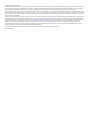 2
2
-
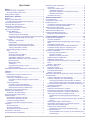 3
3
-
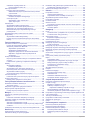 4
4
-
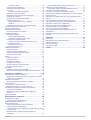 5
5
-
 6
6
-
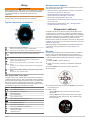 7
7
-
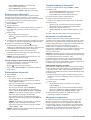 8
8
-
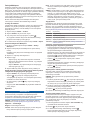 9
9
-
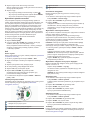 10
10
-
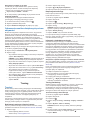 11
11
-
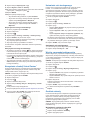 12
12
-
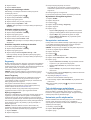 13
13
-
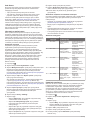 14
14
-
 15
15
-
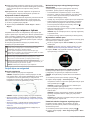 16
16
-
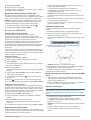 17
17
-
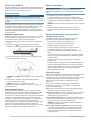 18
18
-
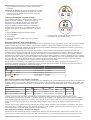 19
19
-
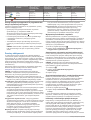 20
20
-
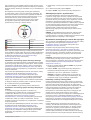 21
21
-
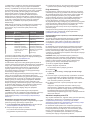 22
22
-
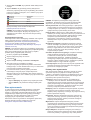 23
23
-
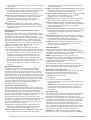 24
24
-
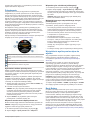 25
25
-
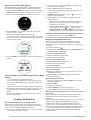 26
26
-
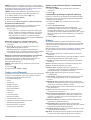 27
27
-
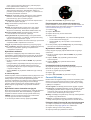 28
28
-
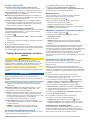 29
29
-
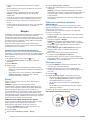 30
30
-
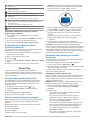 31
31
-
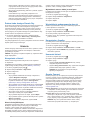 32
32
-
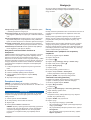 33
33
-
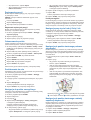 34
34
-
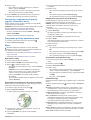 35
35
-
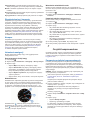 36
36
-
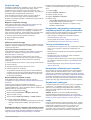 37
37
-
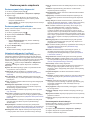 38
38
-
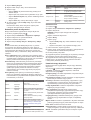 39
39
-
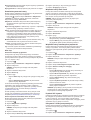 40
40
-
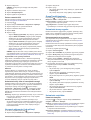 41
41
-
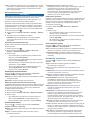 42
42
-
 43
43
-
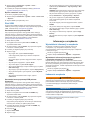 44
44
-
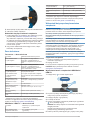 45
45
-
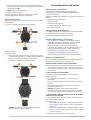 46
46
-
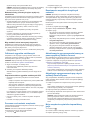 47
47
-
 48
48
-
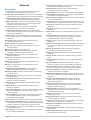 49
49
-
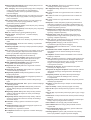 50
50
-
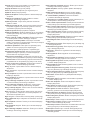 51
51
-
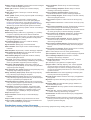 52
52
-
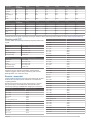 53
53
-
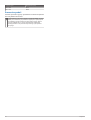 54
54
-
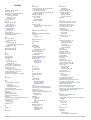 55
55
-
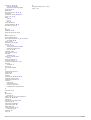 56
56
-
 57
57
-
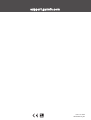 58
58
Powiązane artykuły
-
Garmin Forerunner 745 Instrukcja obsługi
-
Garmin Forerunner® 935 instrukcja
-
Garmin Forerunner® 735XT instrukcja
-
Garmin Forerunner® 645, Black instrukcja
-
Garmin Forerunner® 920XT instrukcja
-
Garmin Forerunner® 230 instrukcja
-
Garmin Forerunner® 245 instrukcja
-
Garmin Forerunner 45S Instrukcja obsługi
-
Garmin Forerunner 945, Black Instrukcja obsługi
-
Garmin Forerunner® 45S instrukcja